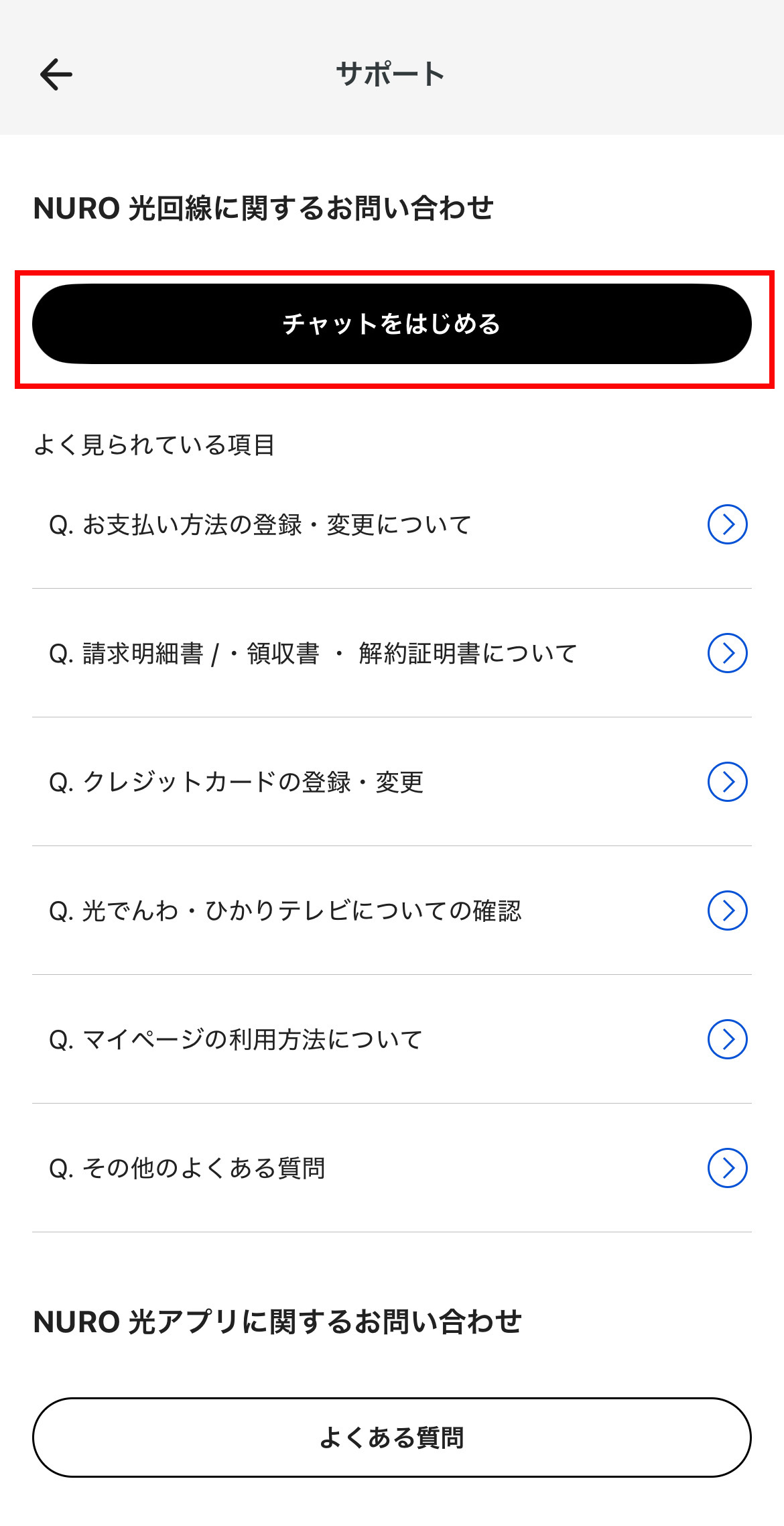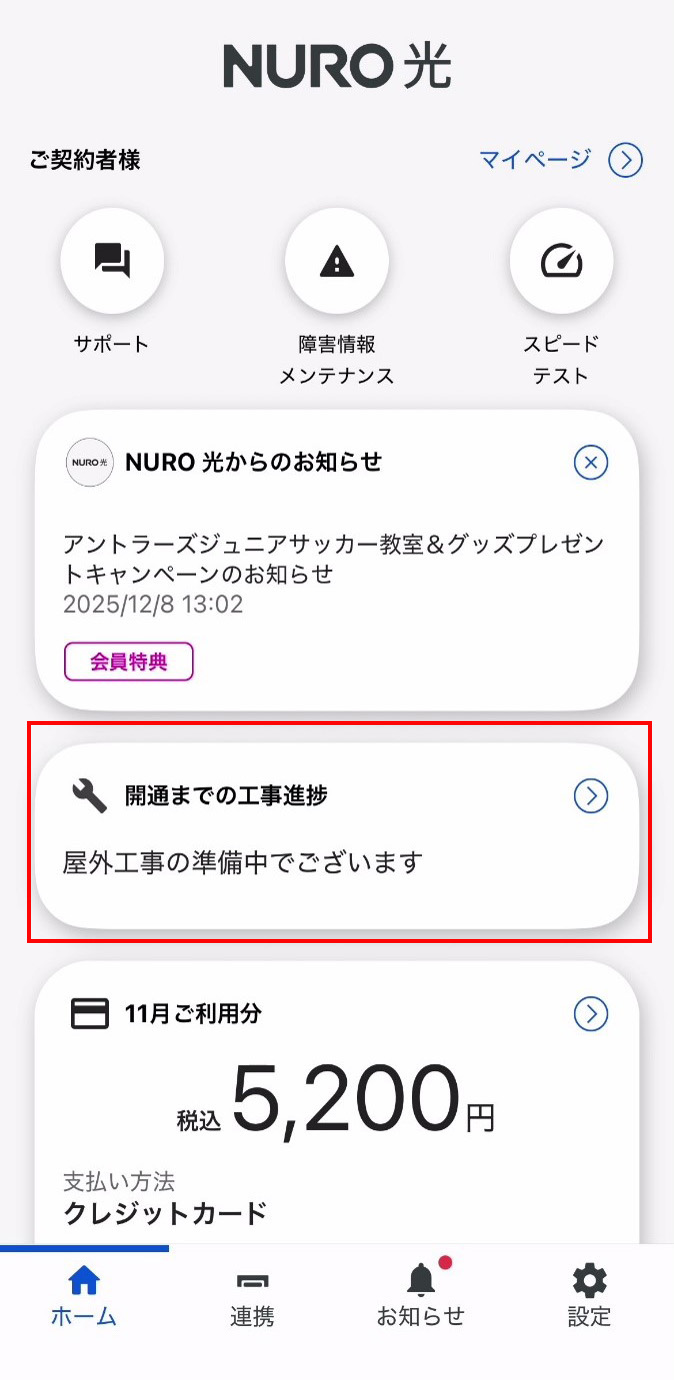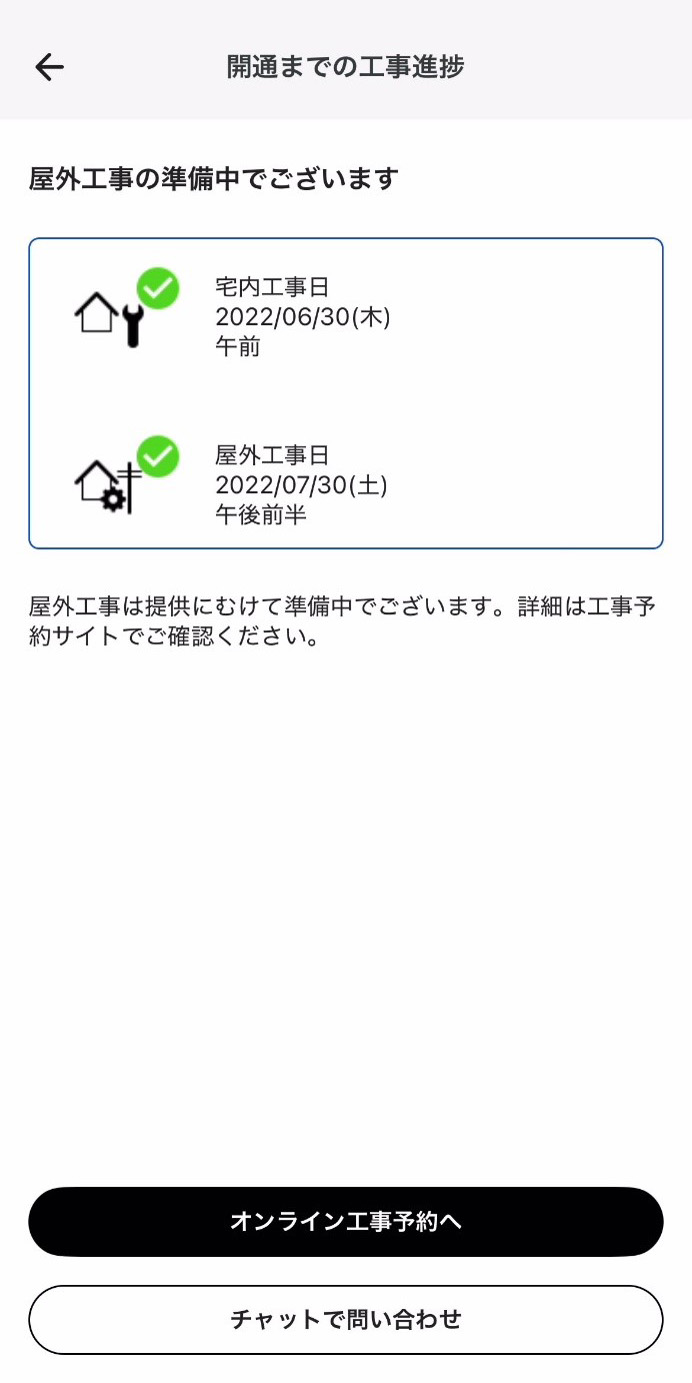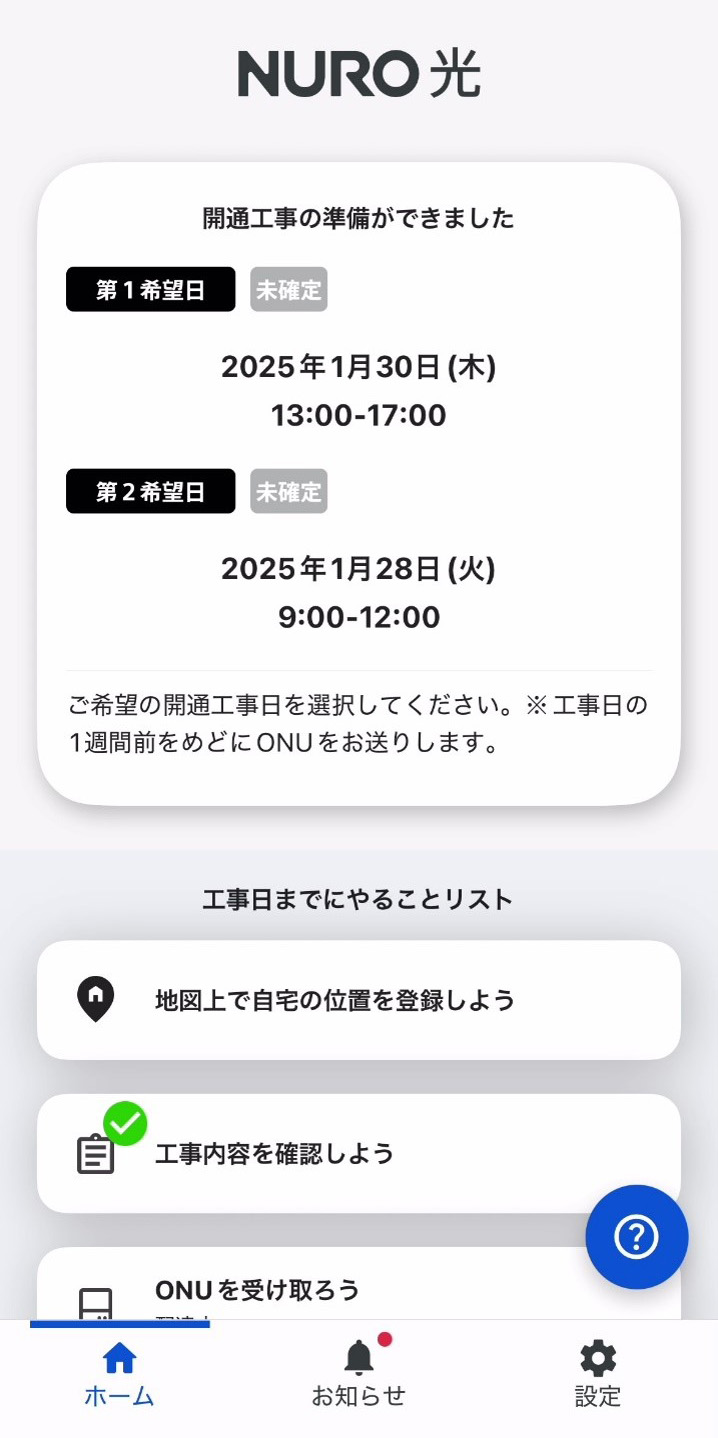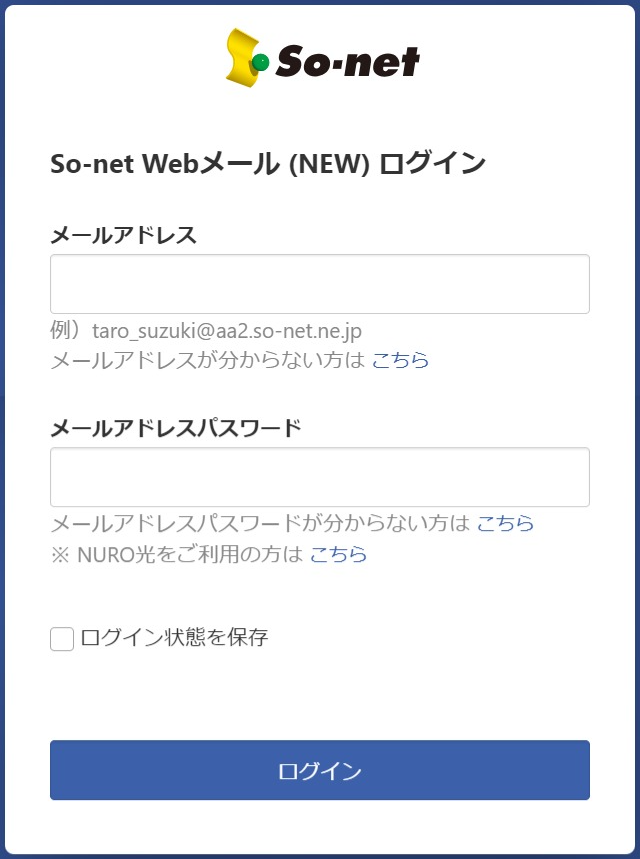NURO 光アプリのよくあるご質問
NURO 光アプリとは
「NURO 光アプリ」は毎月の料金や契約情報、スピードテストやサポート機能など、NURO 光をご利用いただく中での便利な機能が集約されているアプリです。
- ※NURO 光のご契約者、およびそのご家族がご利用いただけます。
NUROアプリのご利用方法
開く
-
STEP1 下記よりアプリをダウンロードしますiOS(iPhone)をご利用の方はこちら
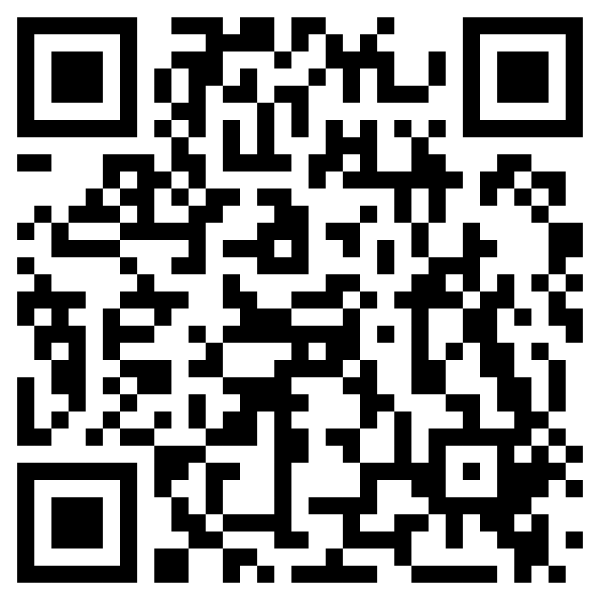 Androidをご利用の方はこちら
Androidをご利用の方はこちら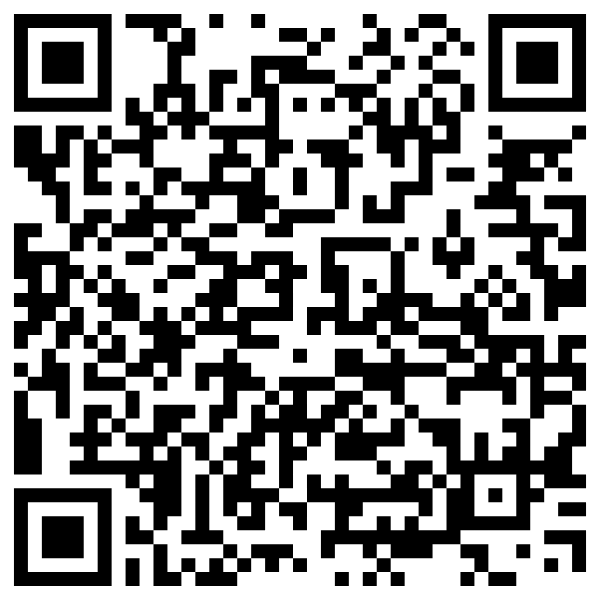
-
STEP2 アプリ起動後、「ログイン」ボタンを押します
-
STEP3 「ご契約者様アカウント」を選択します
※「ご契約者様のアカウント」でログインする手順を掲載しております。
-
STEP4 amazoncognito.com の使用を許可します
「"NURO 光" がサインインのために"amazoncognito.com"を使用しようとしています。」とでてきたら、「続ける」をタップしてください。
-
STEP5 「ログインID」「パスワード」を入力します
-
STEP6 トップページより、各種情報をご確認ください
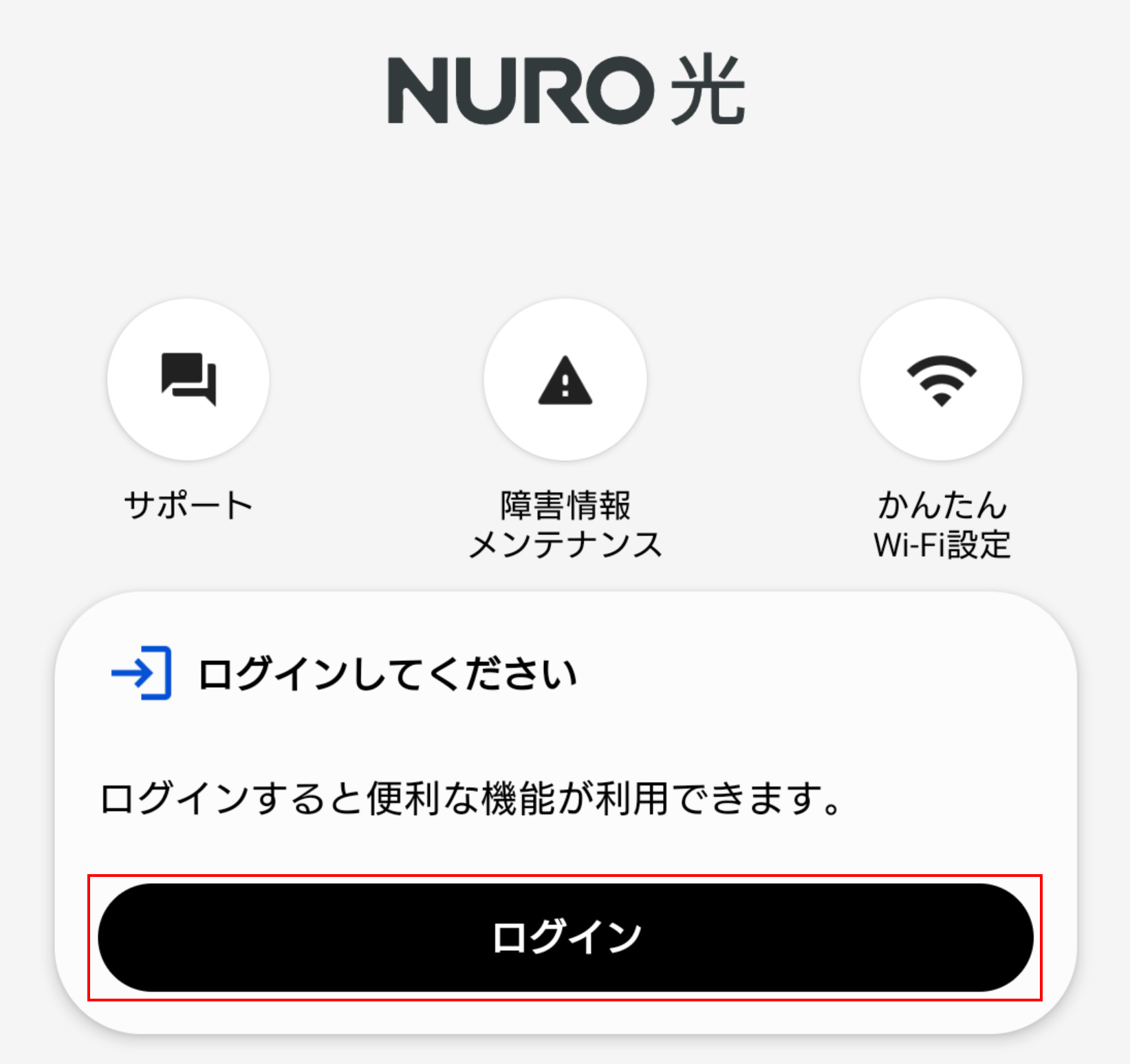
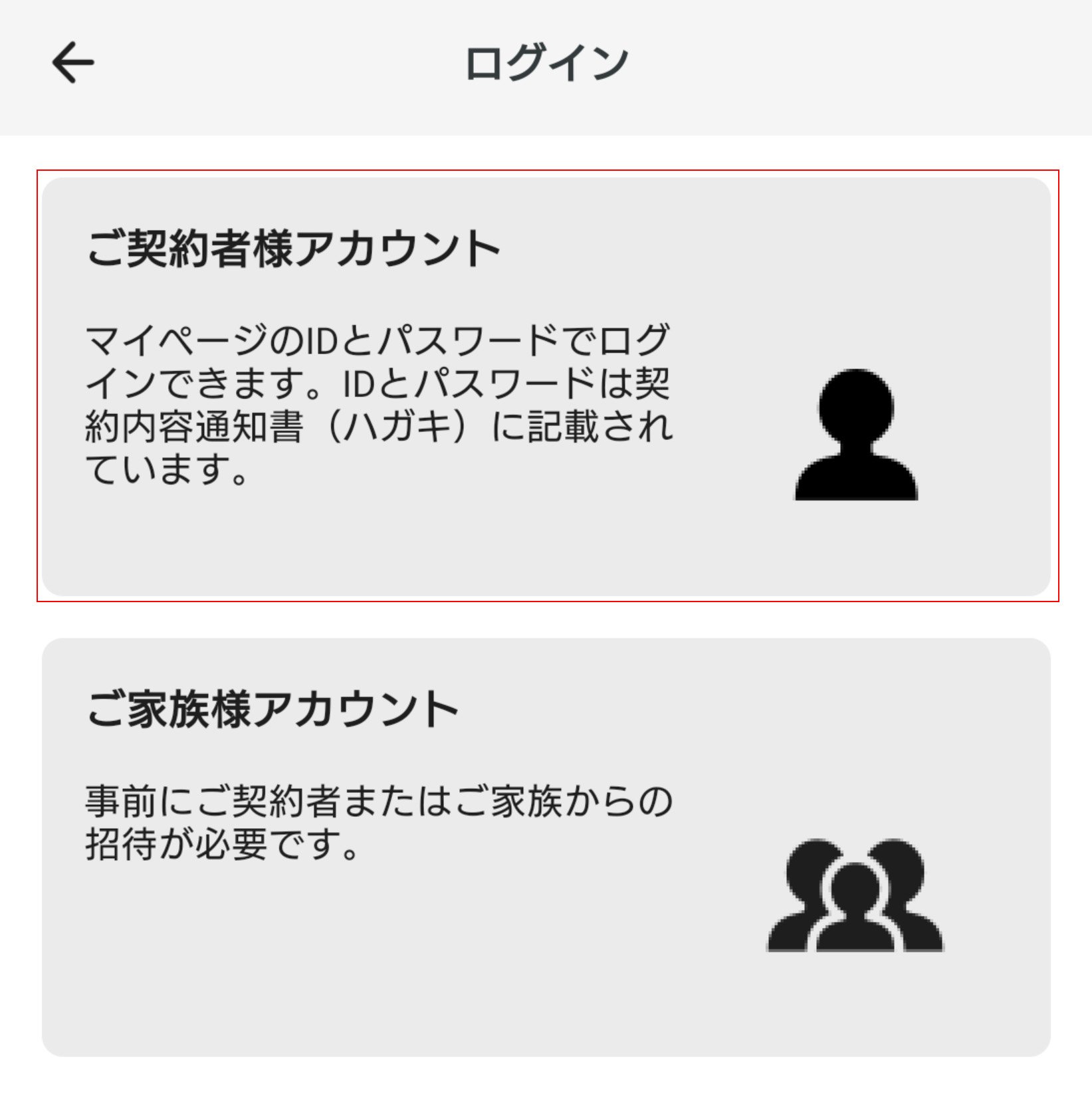
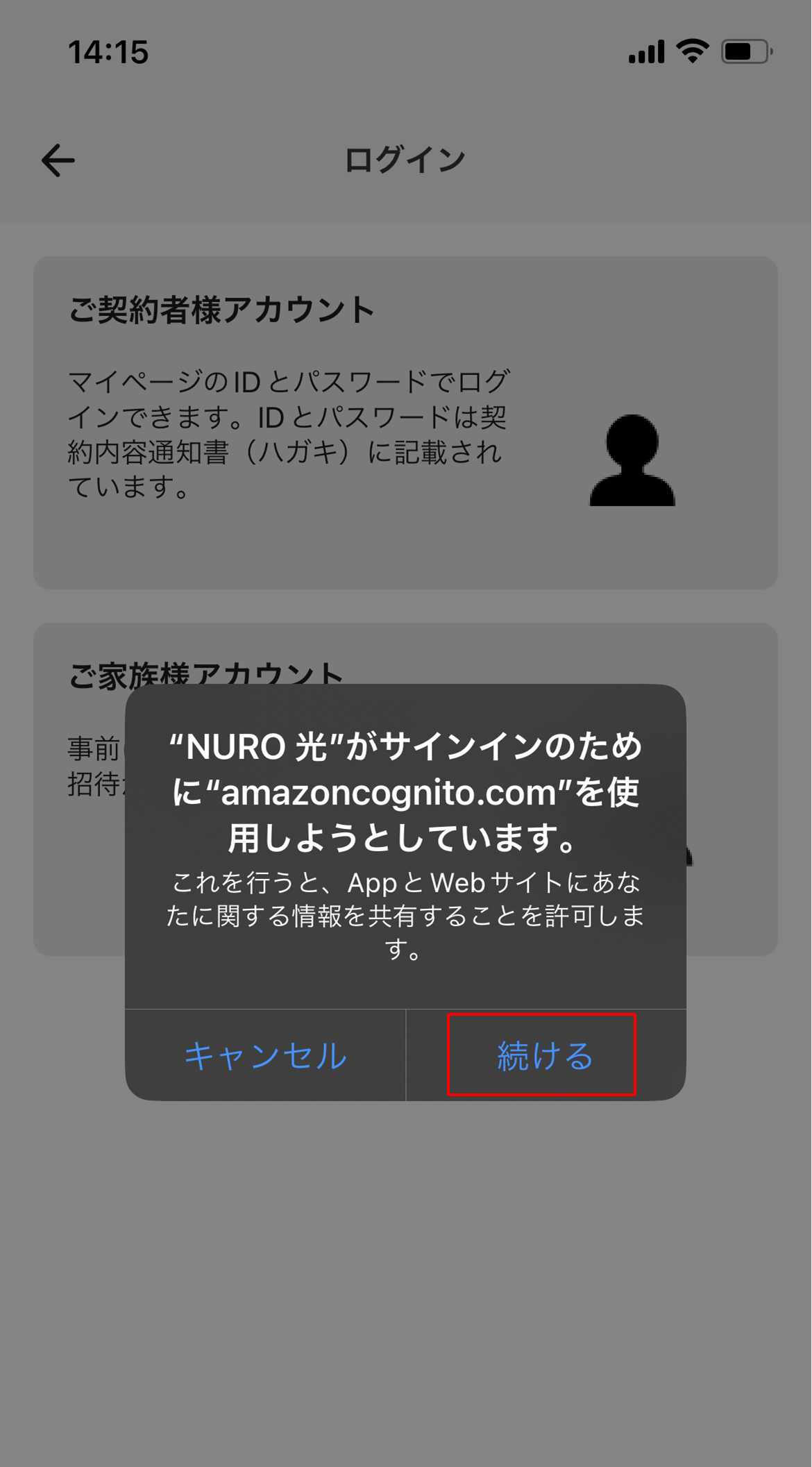
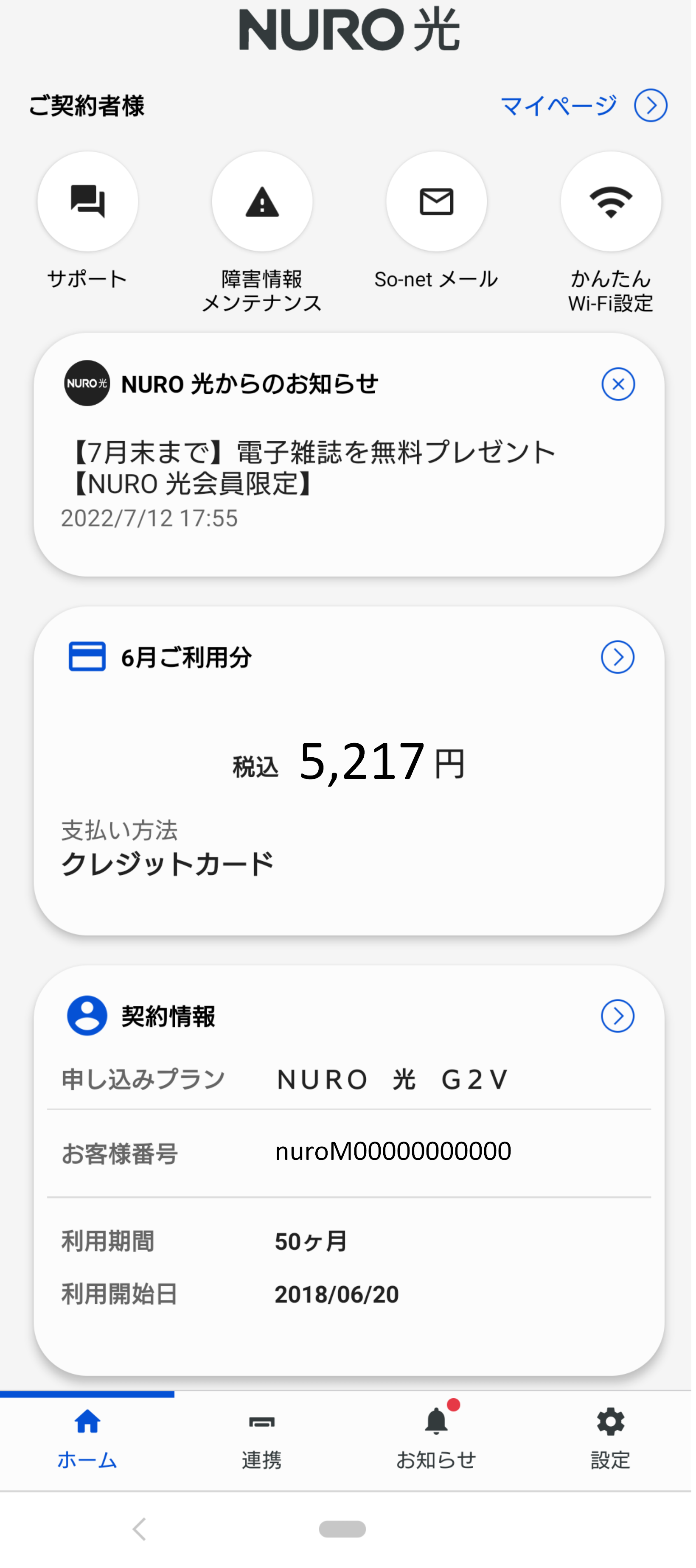
過去の特典や、機能の詳細は下記ページでご紹介しております。
NURO 光アプリの主な機能
ご利用料金の確認
開く
-
STEP1 直近のご利用料金はアプリのホーム画面で確認できます
ご利用料金の詳細や過去のご利用金額を確認する場合は、「●月ご利用分」のボタンをタップします。
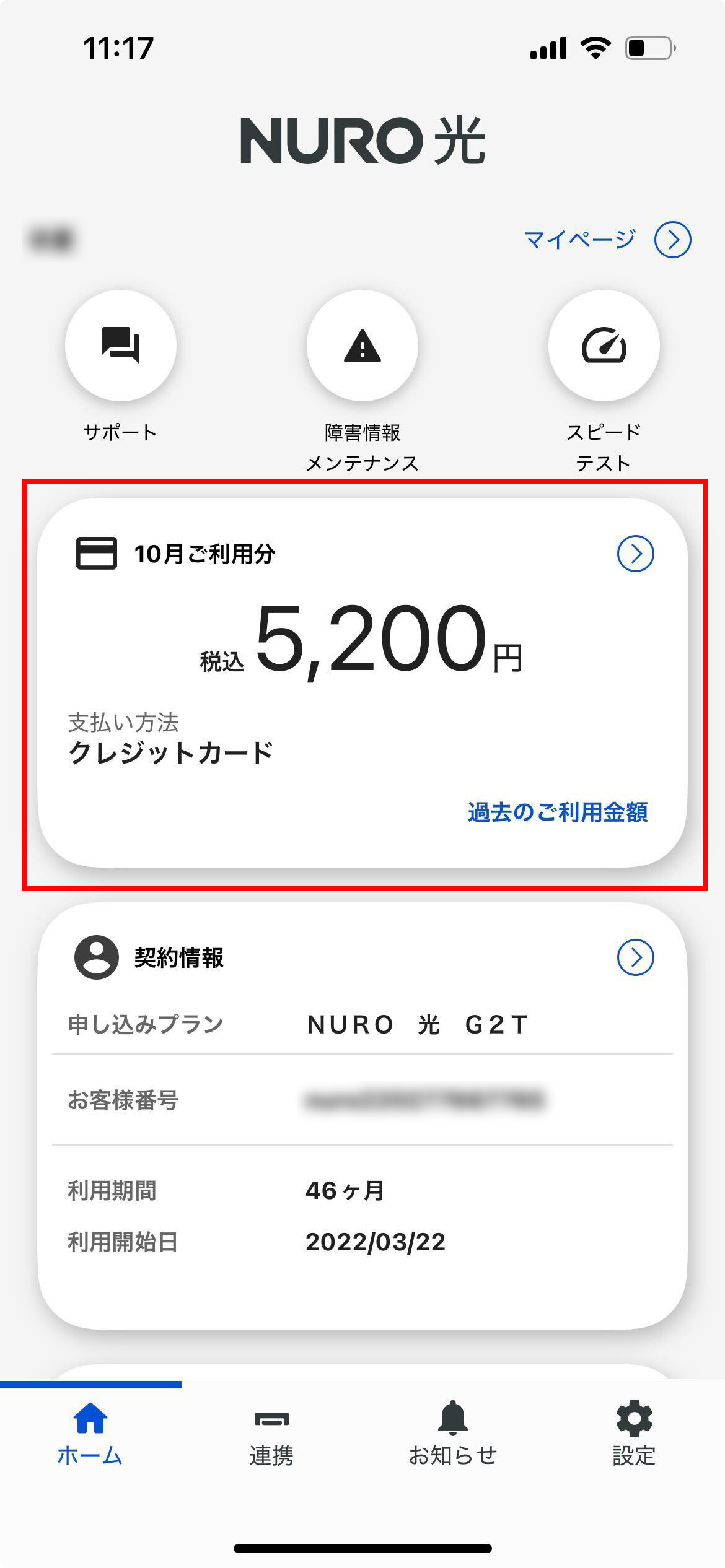
-
STEP2 「明細を表示する」ボタンをタップします
直近のご利用料金詳細をご確認いただけます。
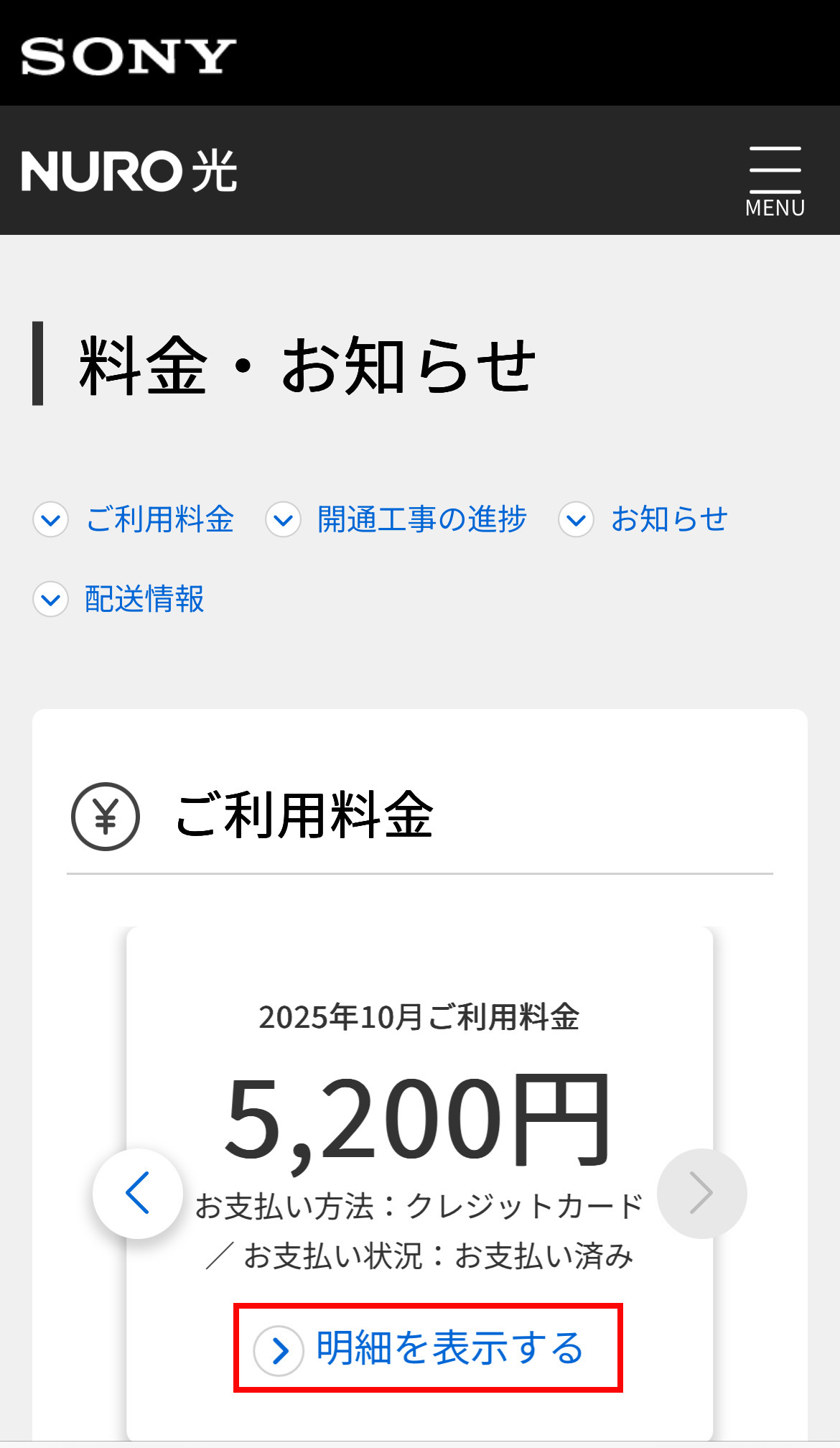
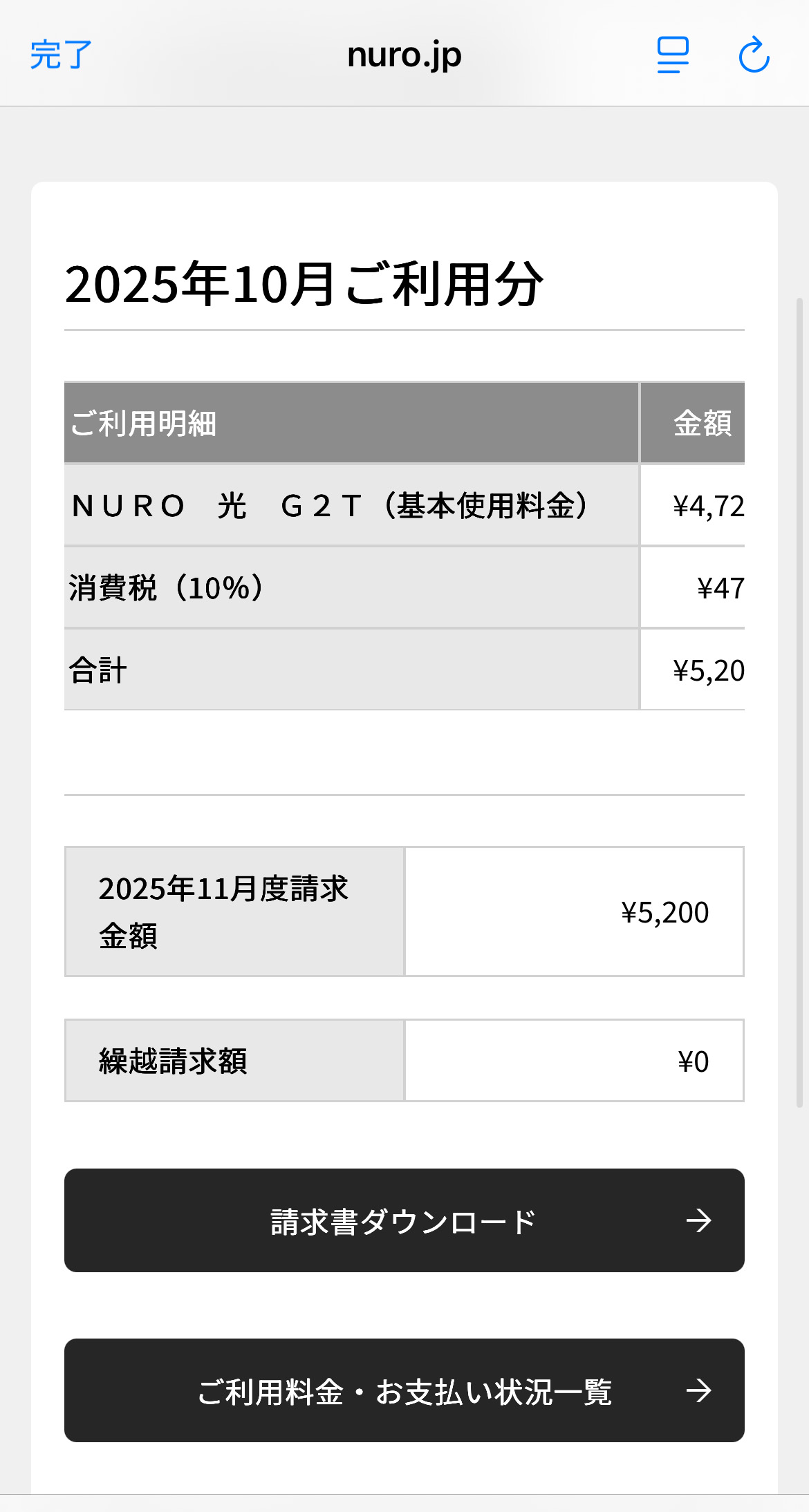
-
STEP3 過去分の確認は、「過去のご利用金額」よりお進みください
該当月をタップすると、ご利用料金明細をご確認いただけます。
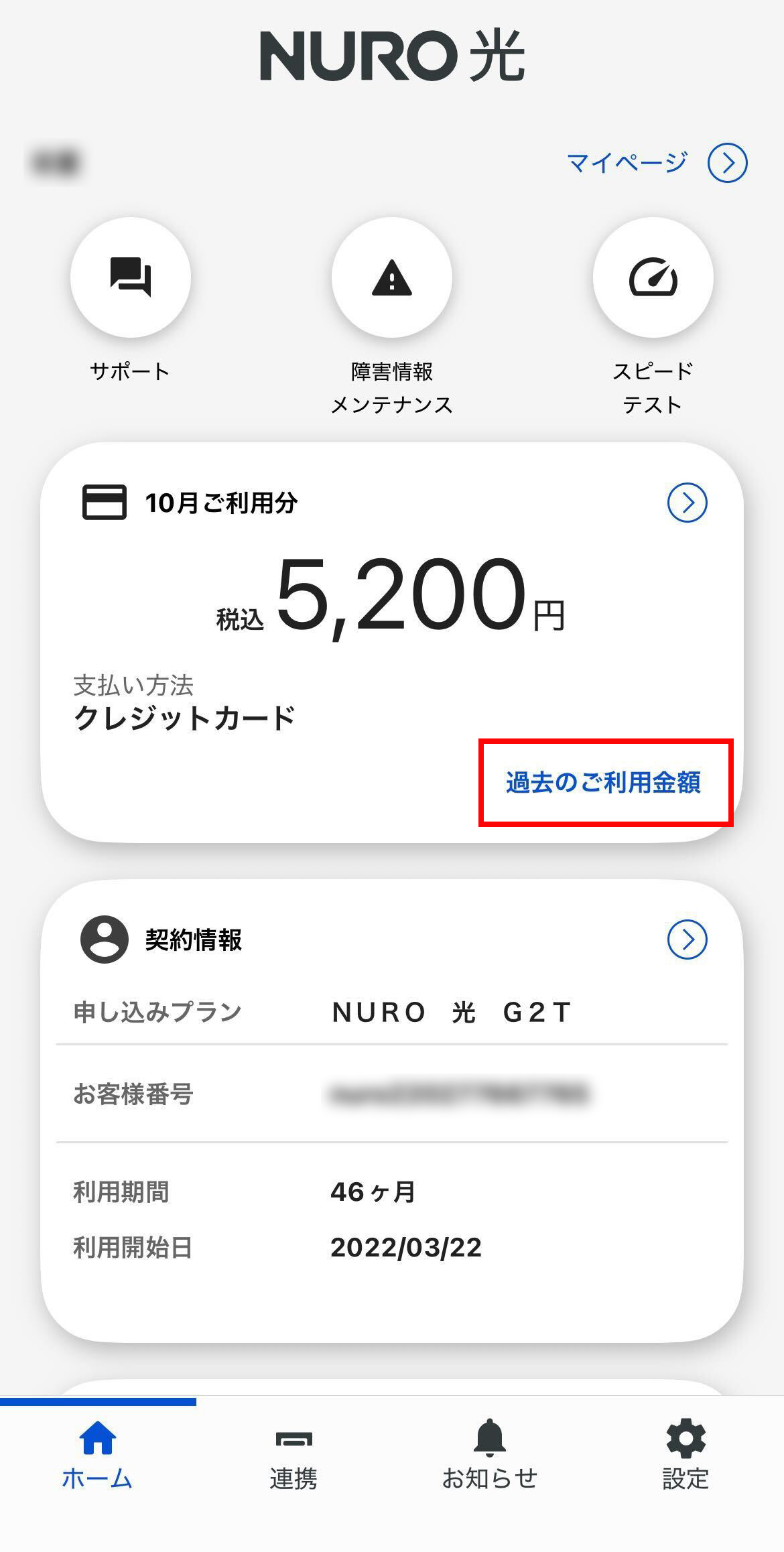
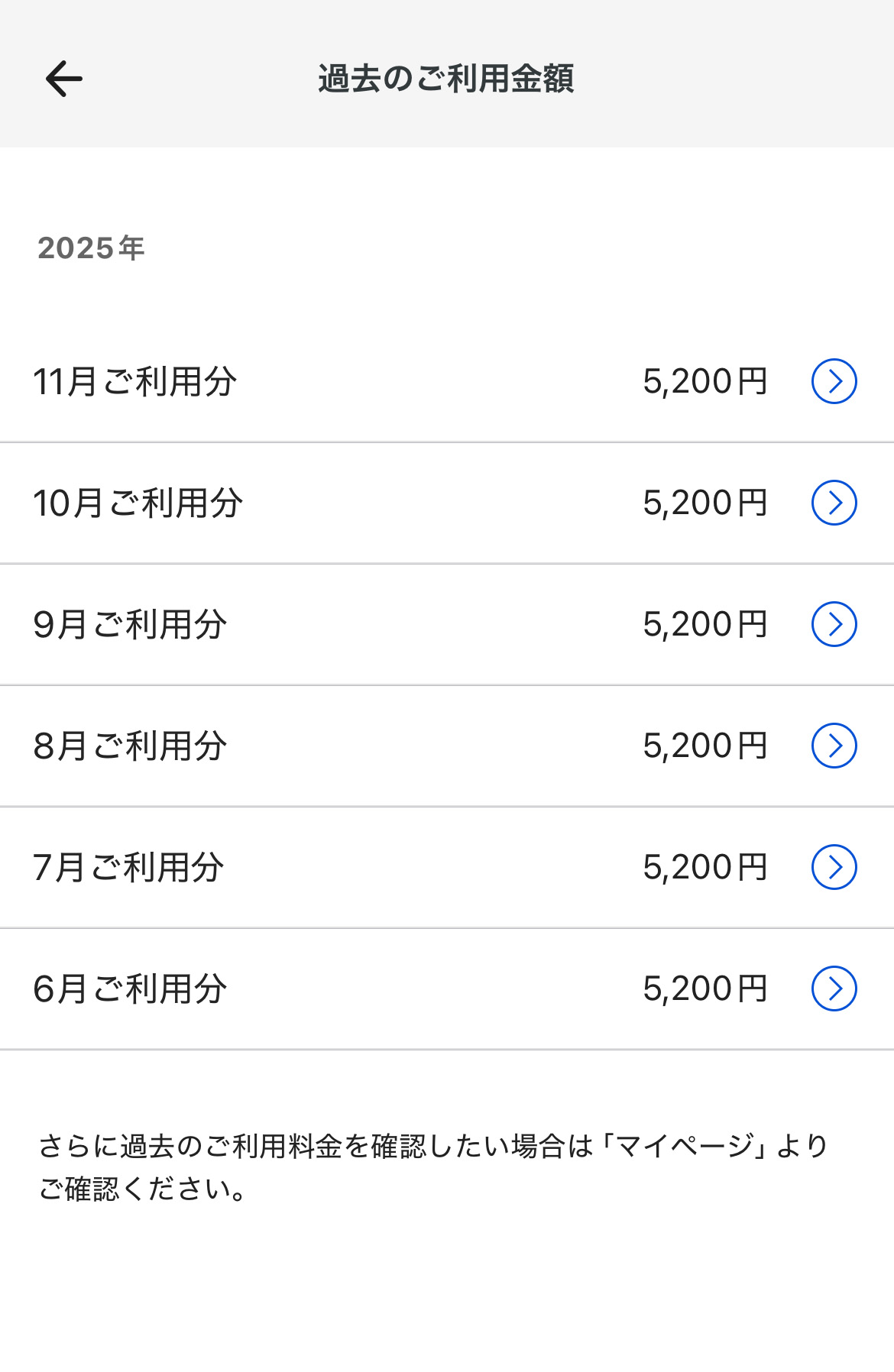
ご契約情報の確認・変更
開く
-
STEP1 NURO 光アプリホーム中央の「契約情報」をご確認ください
申し込みプランやお客様番号等が表示されております。
契約者情報の変更をする場合は、「契約情報」をタップします。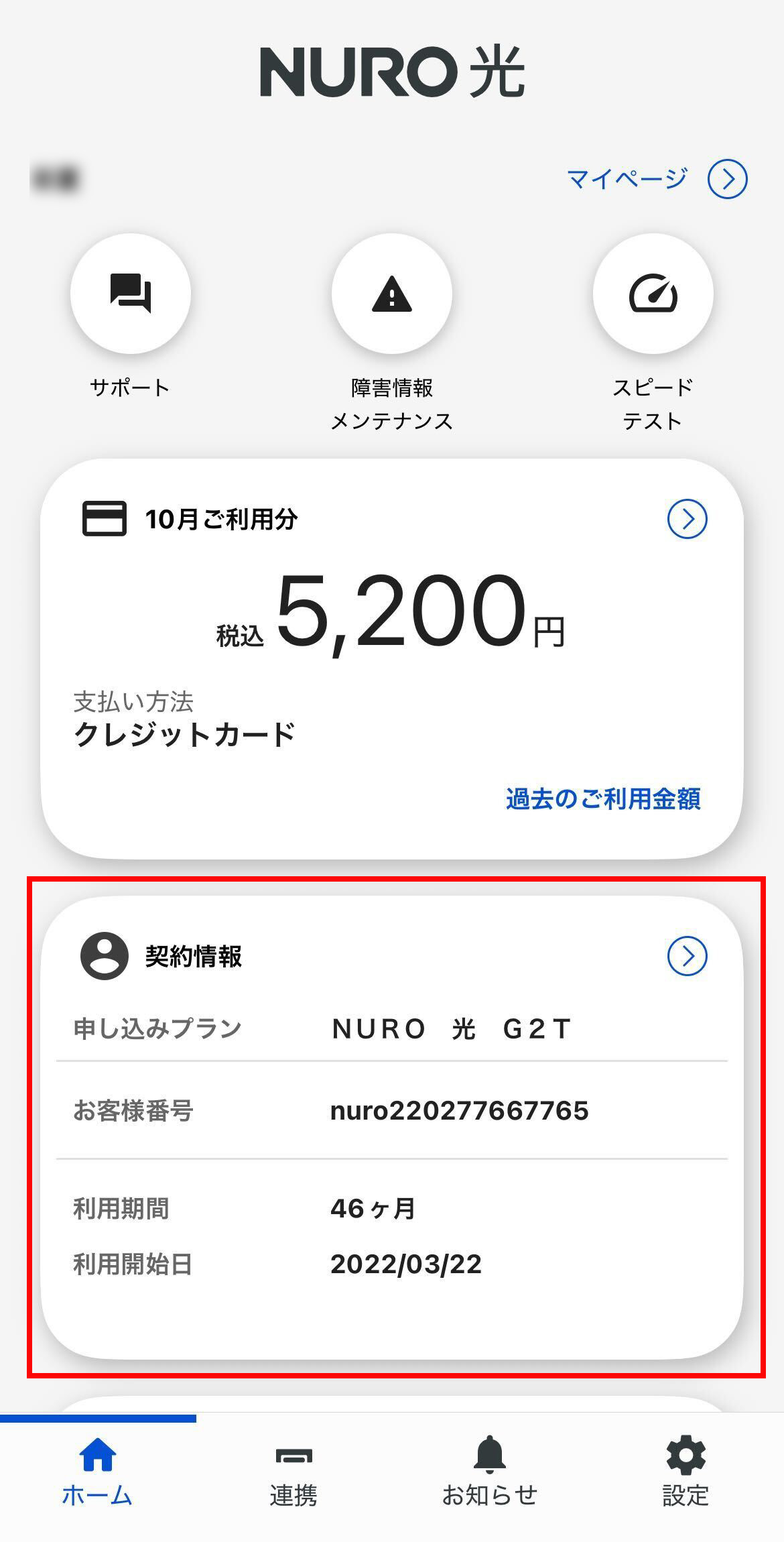
-
STEP2「契約者情報の変更」より変更手続きができます
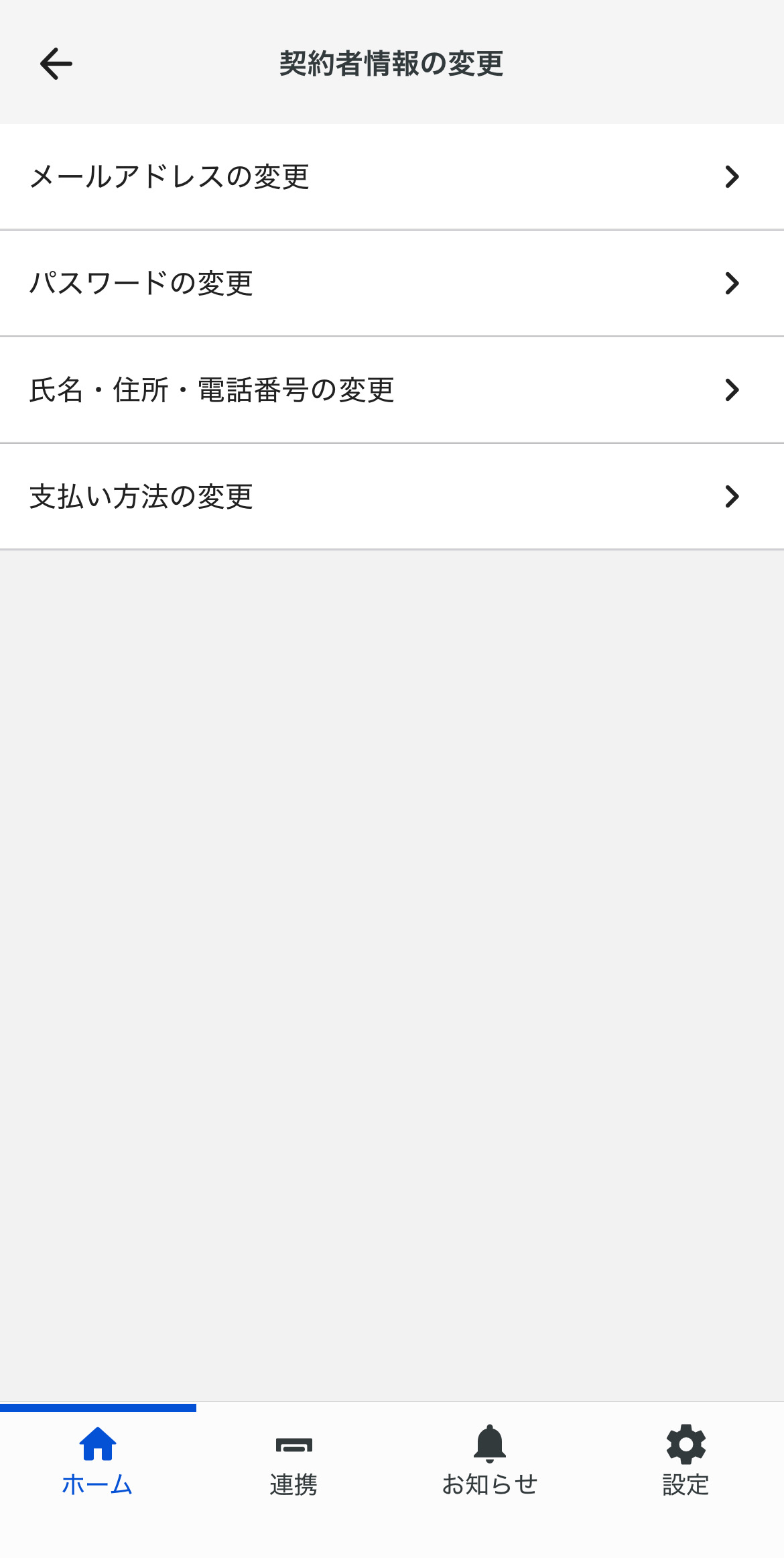
家族の登録
開く
-
STEP1 NURO 光アプリホーム画面右下の「設定」ボタンをタップします
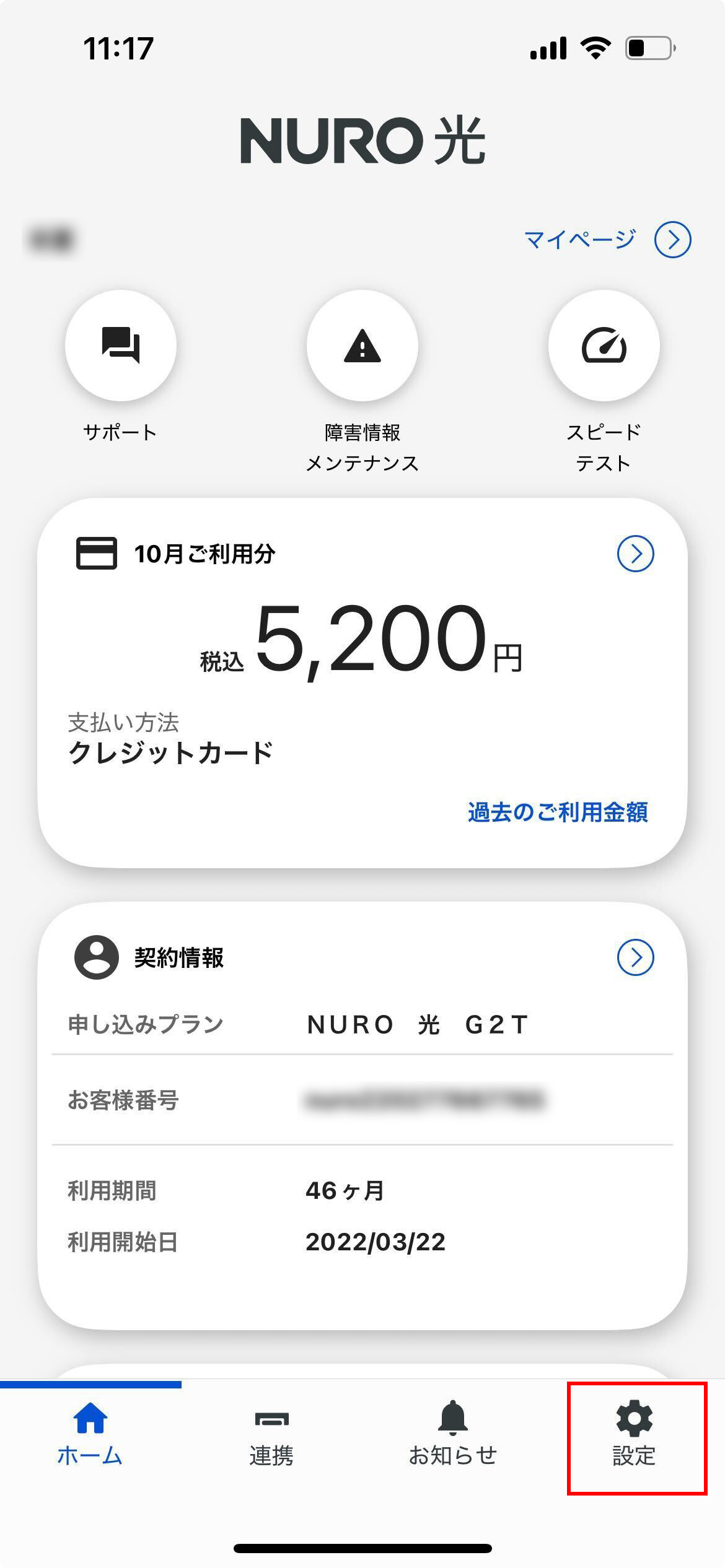
-
STEP2 「連携設定」をタップします

-
STEP3 「家族の管理」をタップします
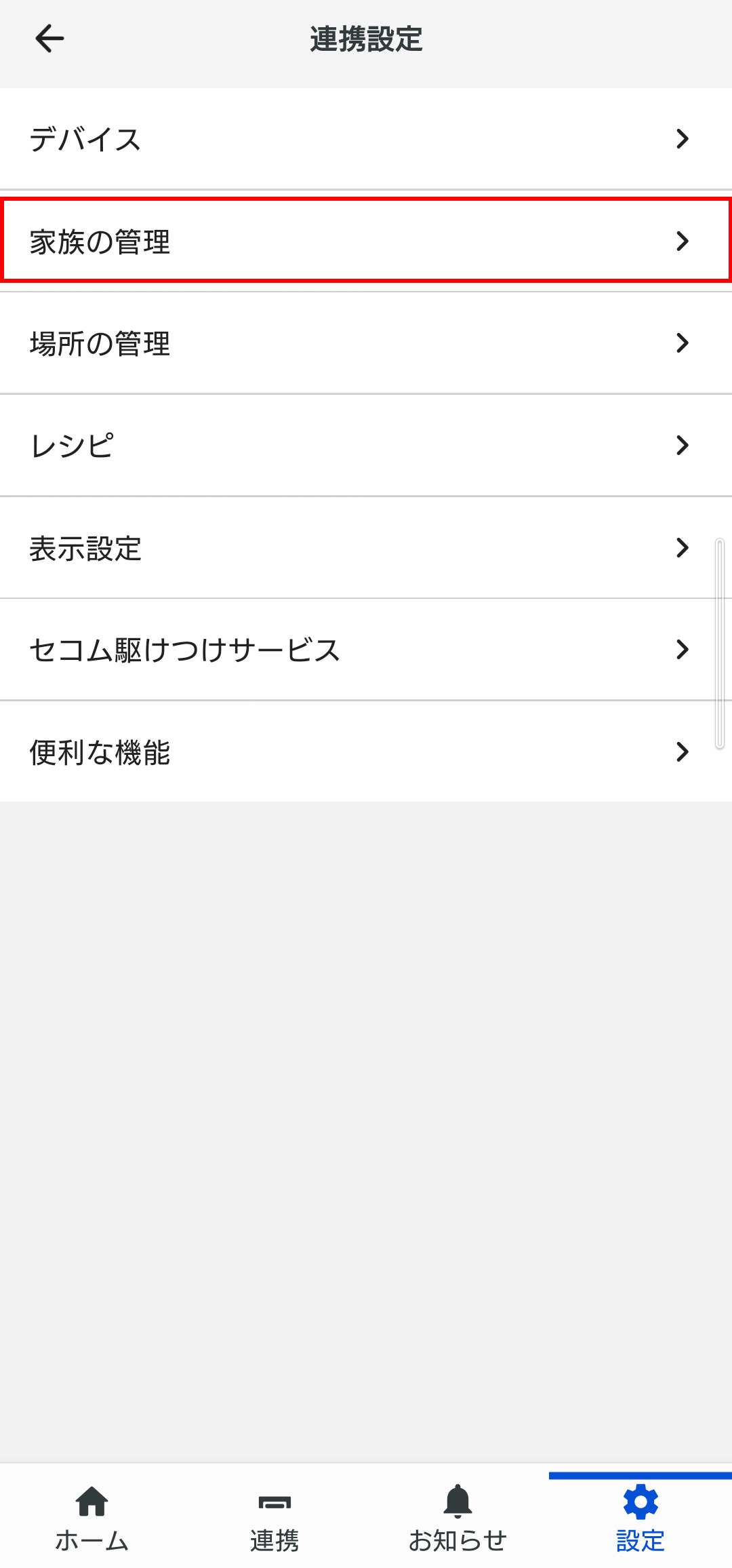
-
STEP4 画面右下の+ボタンタップし、ご登録ください
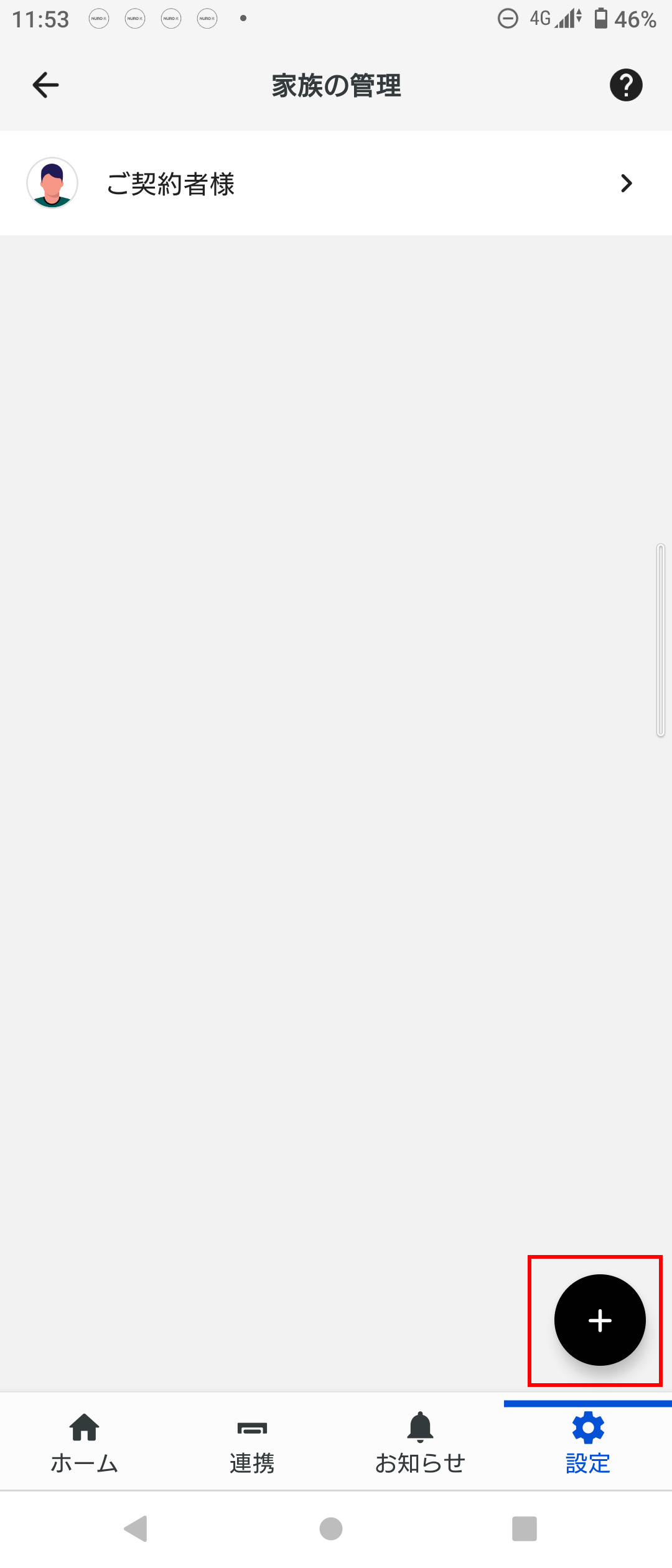
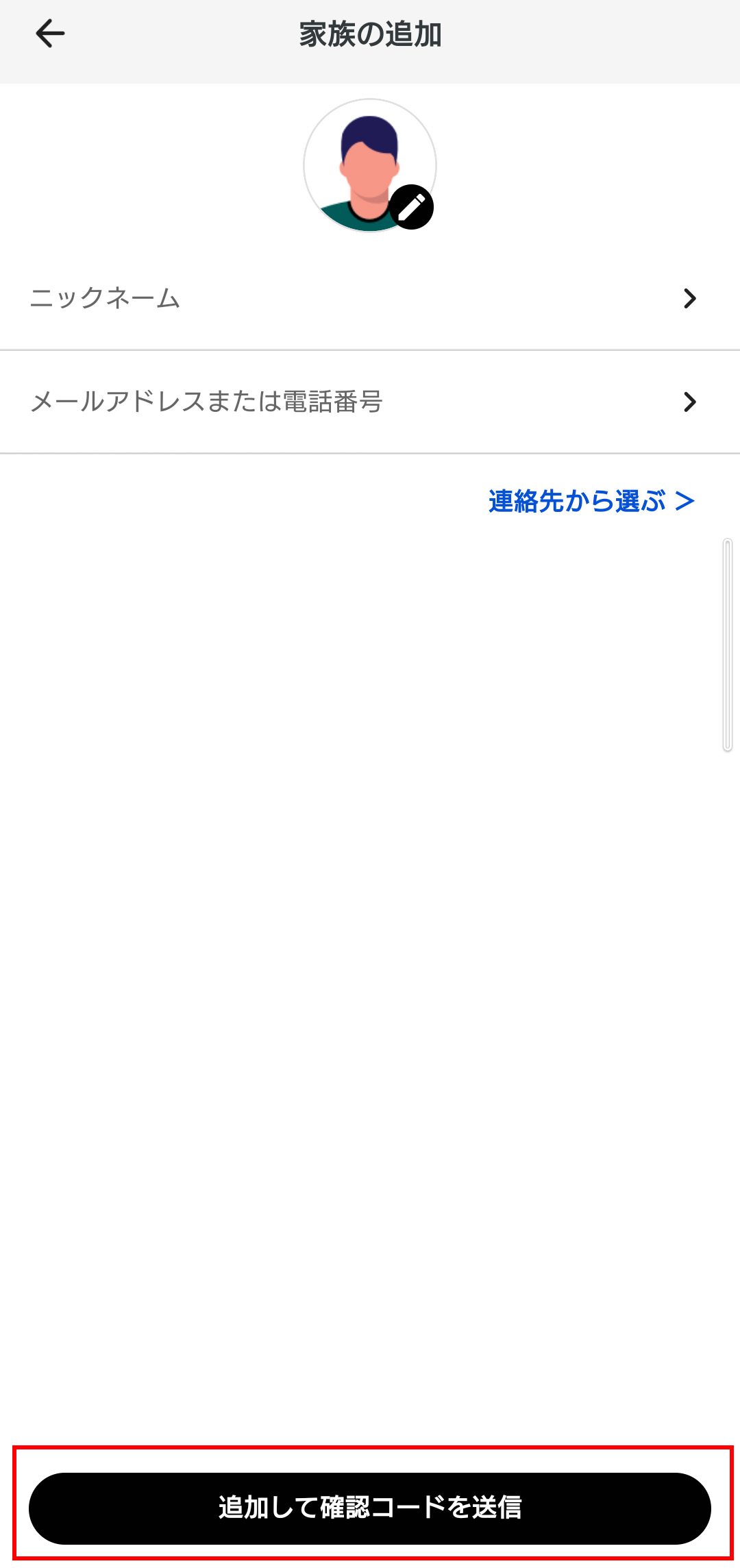
開通工事の進捗確認
開く
NURO 光アプリホーム画面より、「開通までの進捗」をタップすると開通工事の進捗状況をご確認いただけます。
かんたん Wi-Fi設定
開く
-
STEP1NURO 光アプリホーム画面より「ご利用のONU」をタップします
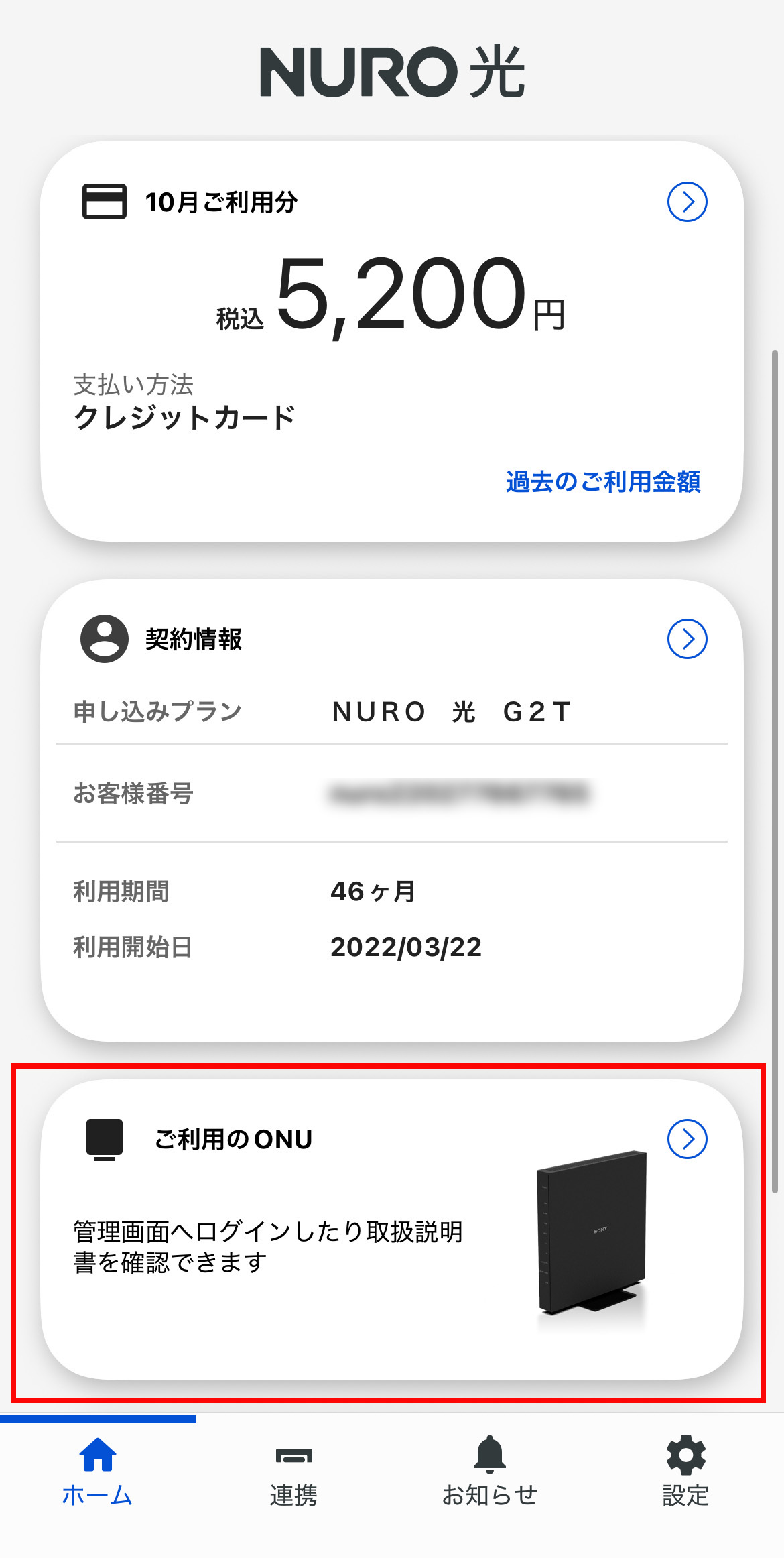
-
STEP2「かんたんWi-Fi設定」よりWi-fiの接続設定ができます
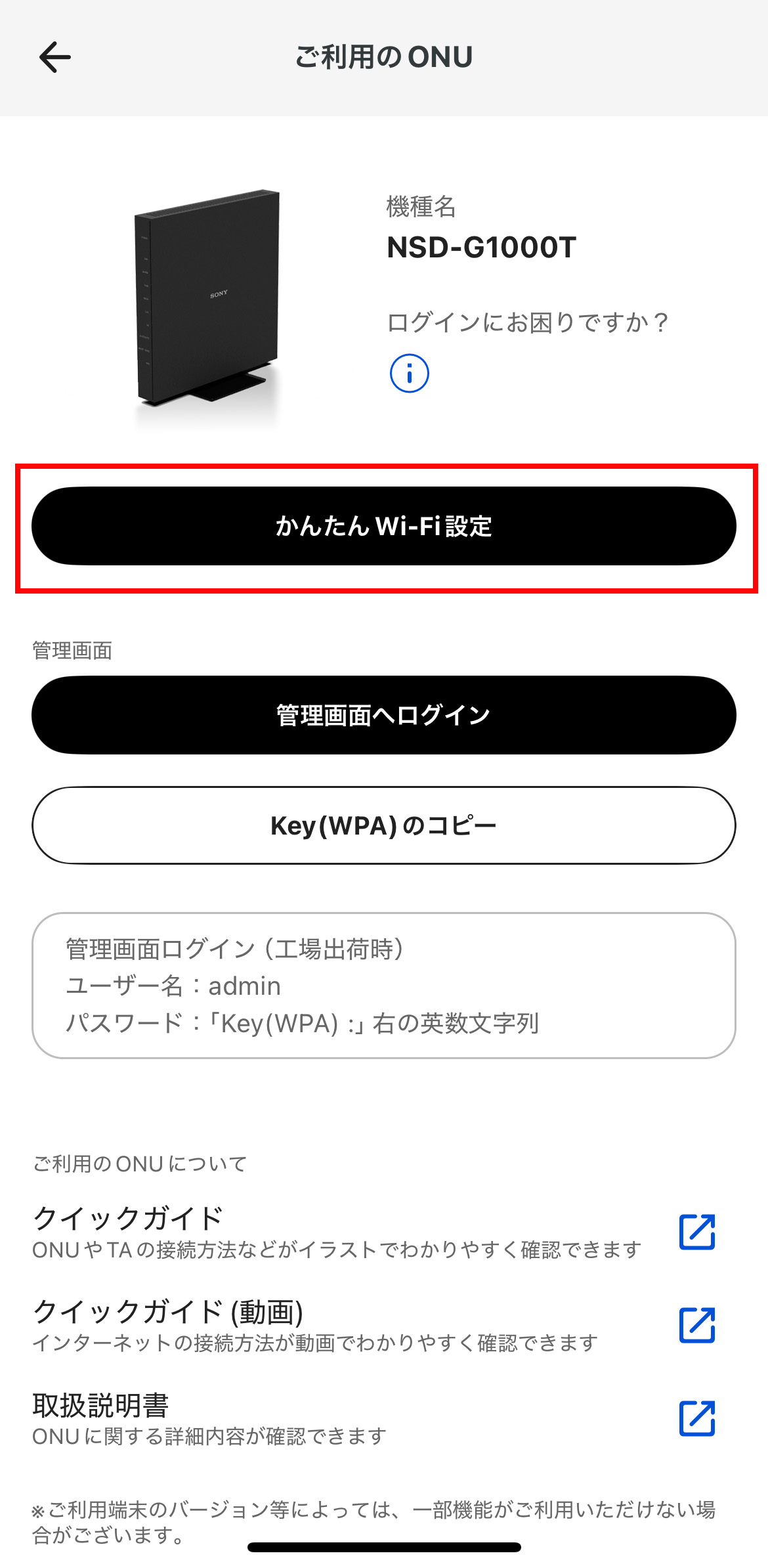
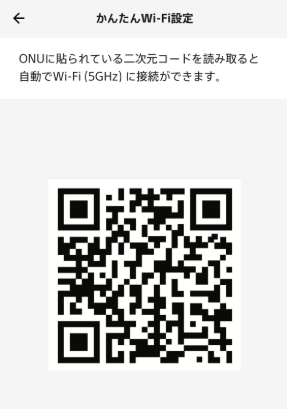
設定方法の詳細は、 NURO 光の無線 LAN 接続 (Wi-Fi) の設定方法を知りたい をご確認ください。
インターネット / 光でんわの初期設定方法
開く
-
STEP1 NURO 光アプリを起動しホームタブ下部にある ONU カードをタップします
画像の赤枠で示した ONU カードをタップしてください。
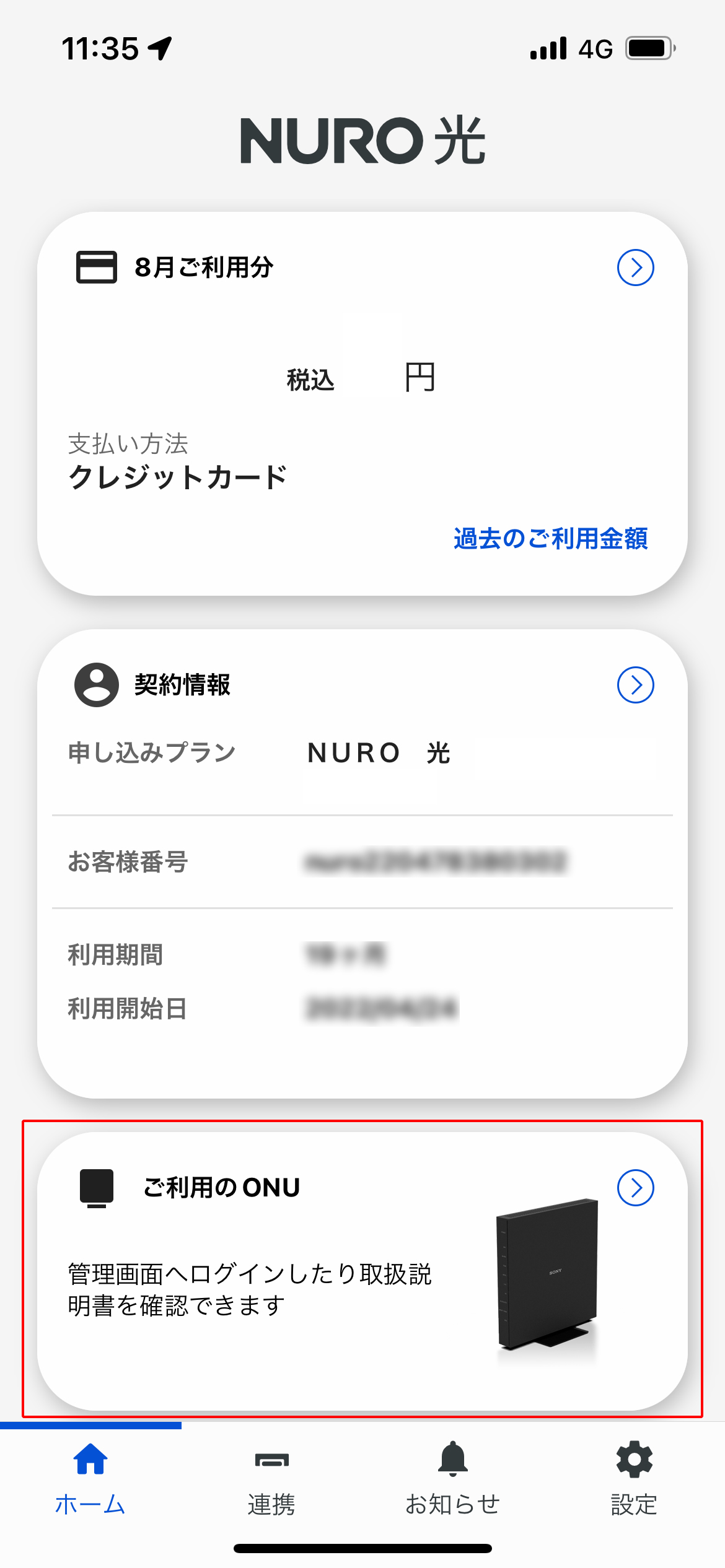
-
STEP2 ONU カード内の「クイックガイド」をタップします
画像の赤枠で示した「クイックガイド」をタップしてください。
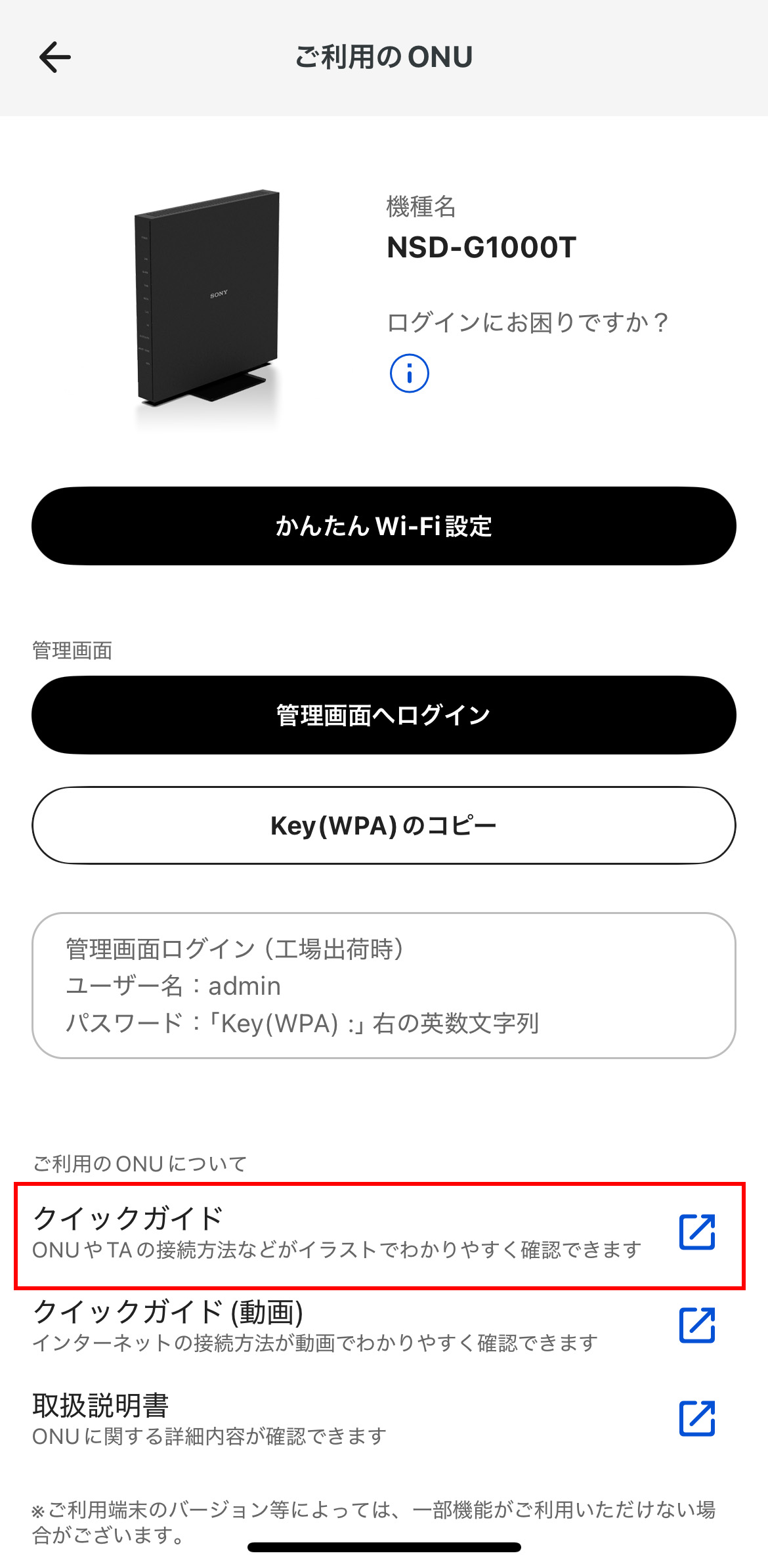
-
STEP3 ONU / TA クイックガイドを確認します
画像の赤枠で示した、クイックガイド内の「インターネット接続設定ガイド」、「NURO 光 でんわ TA クイックガイド」をご確認ください。
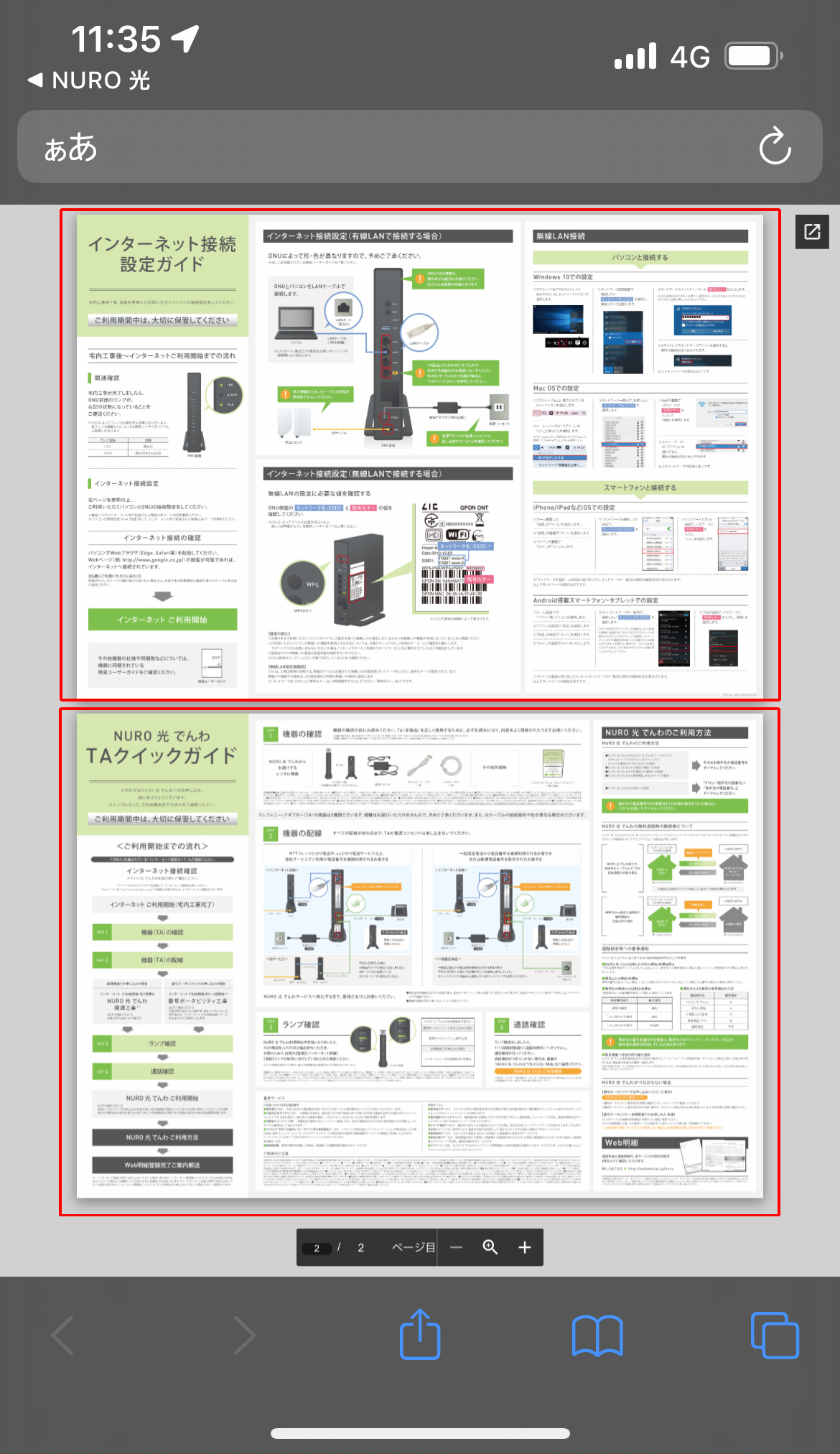
各種設定方法は下記ページからもご確認いただけます。
回線の速度測定
開く
-
STEP1NURO 光アプリホーム画面より「スピードテスト」をタップします
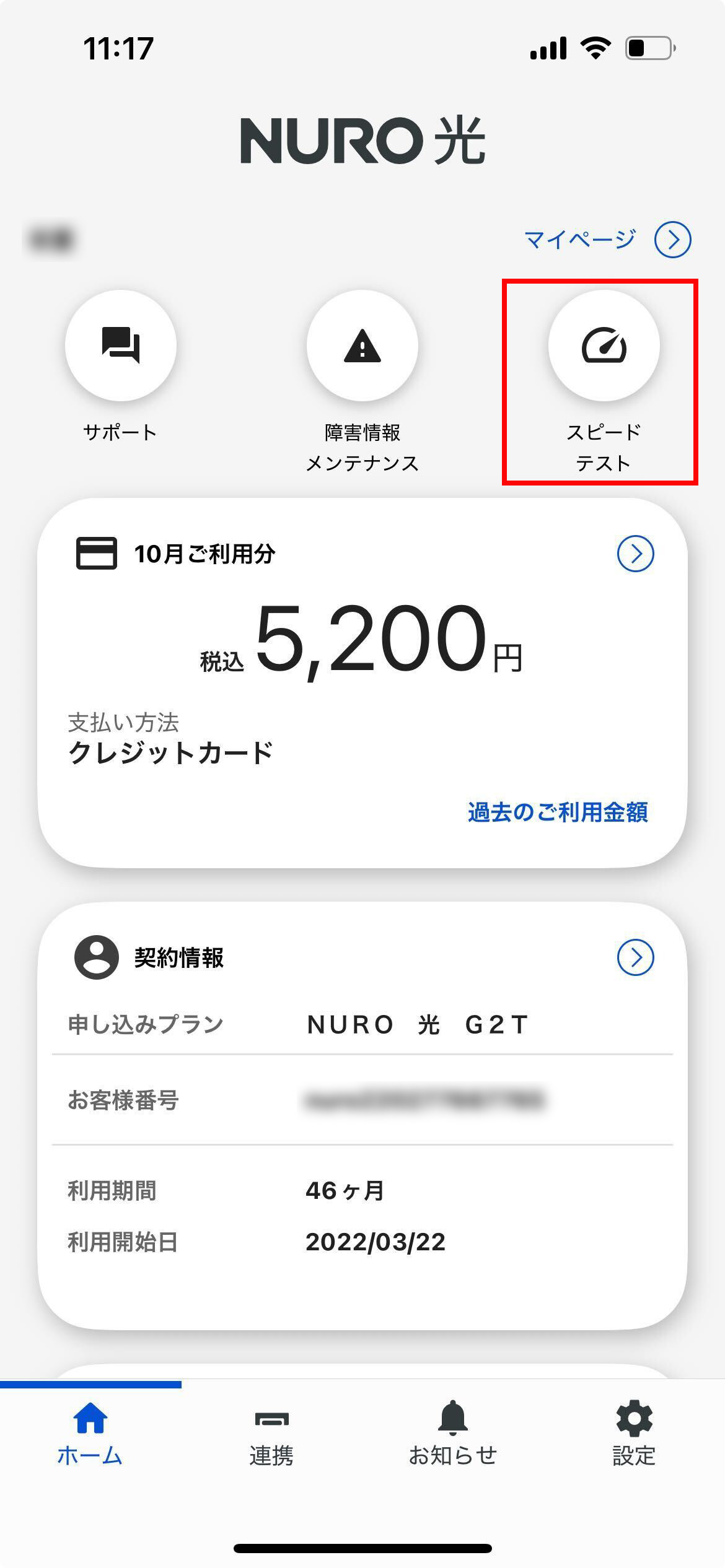
-
STEP2 「測定サイトへ」をタップします
ご利用規約に✔を入れ「測定する」ボタンをタップすると、速度計測結果が表示されます。
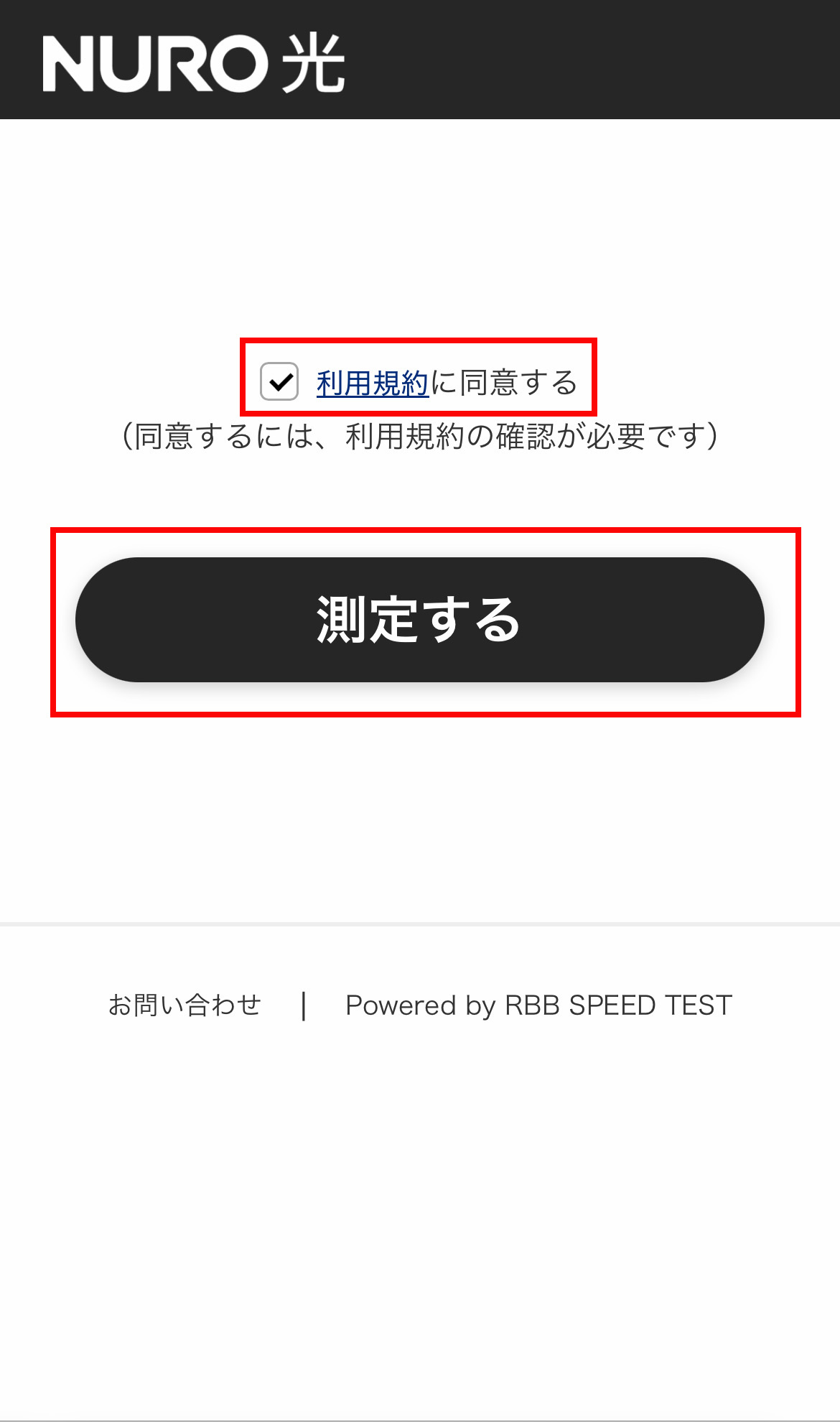
NURO 光からのお得な特典/アプリ限定特典
開く
NURO 光アプリホーム中央下部の「お知らせ」よりお得な特典等をご確認いただけます。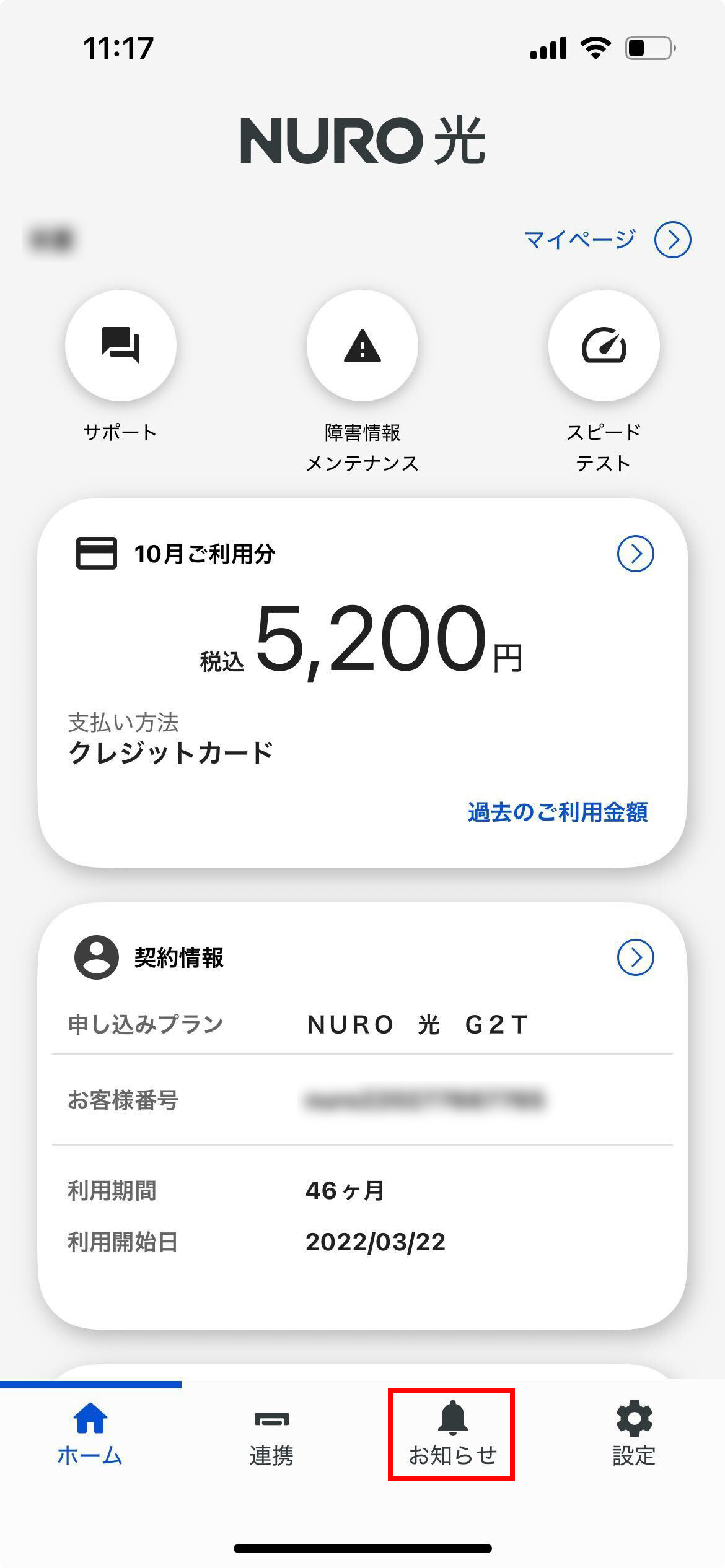
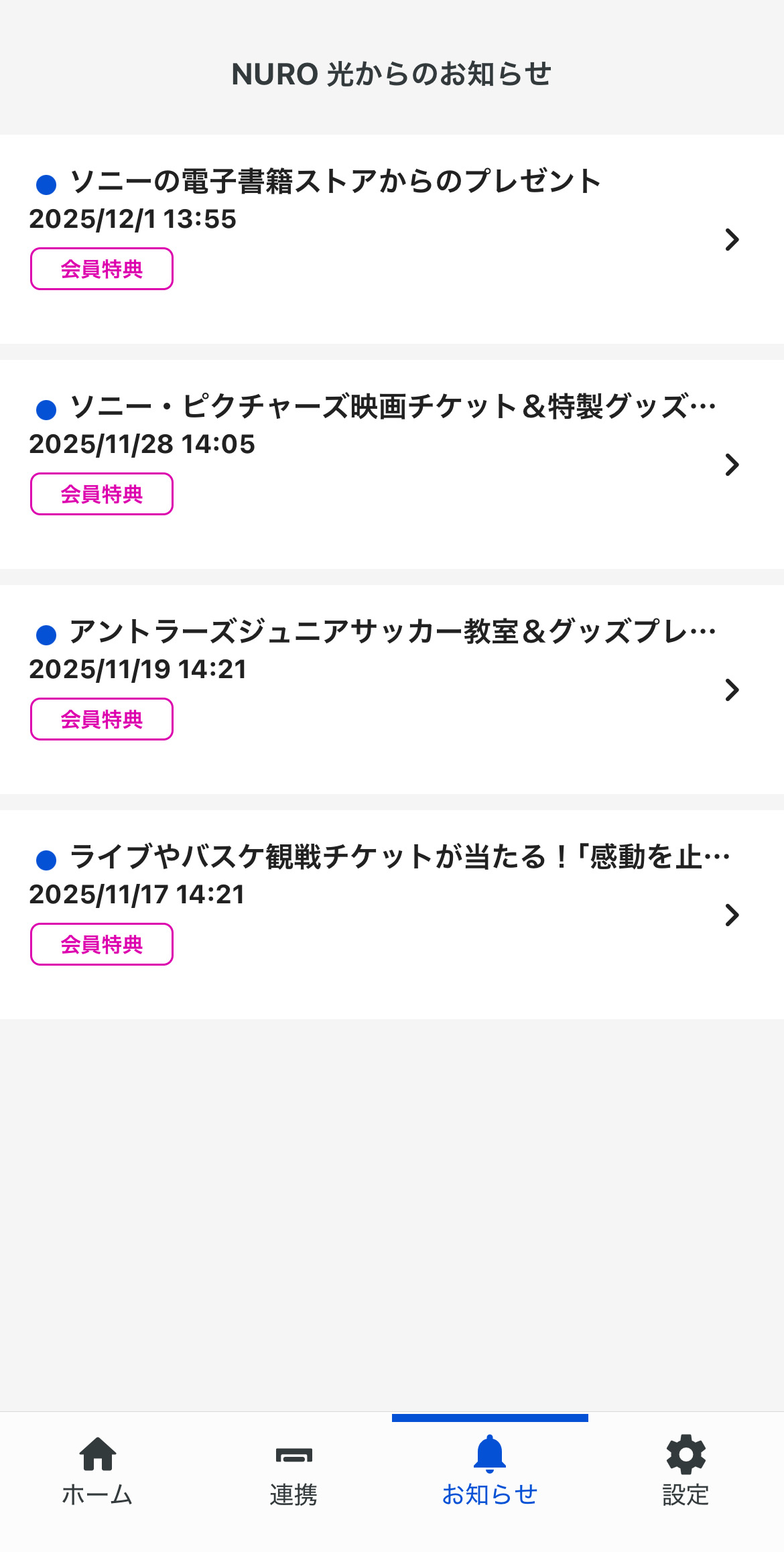
So-net メールの確認方法
開く
※So-net Webメール リニューアル(ログイン方法変更)に伴い、2024 年 6 月 18 日よりログイン方法が変更になりました。
詳しくはSo-net Webメール リニューアル(ログイン方法変更)のお知らせをご確認ください。
下記手順にてご確認いただけます。
-
STEP1 NURO 光アプリ起動後、「So-net メール」を押します
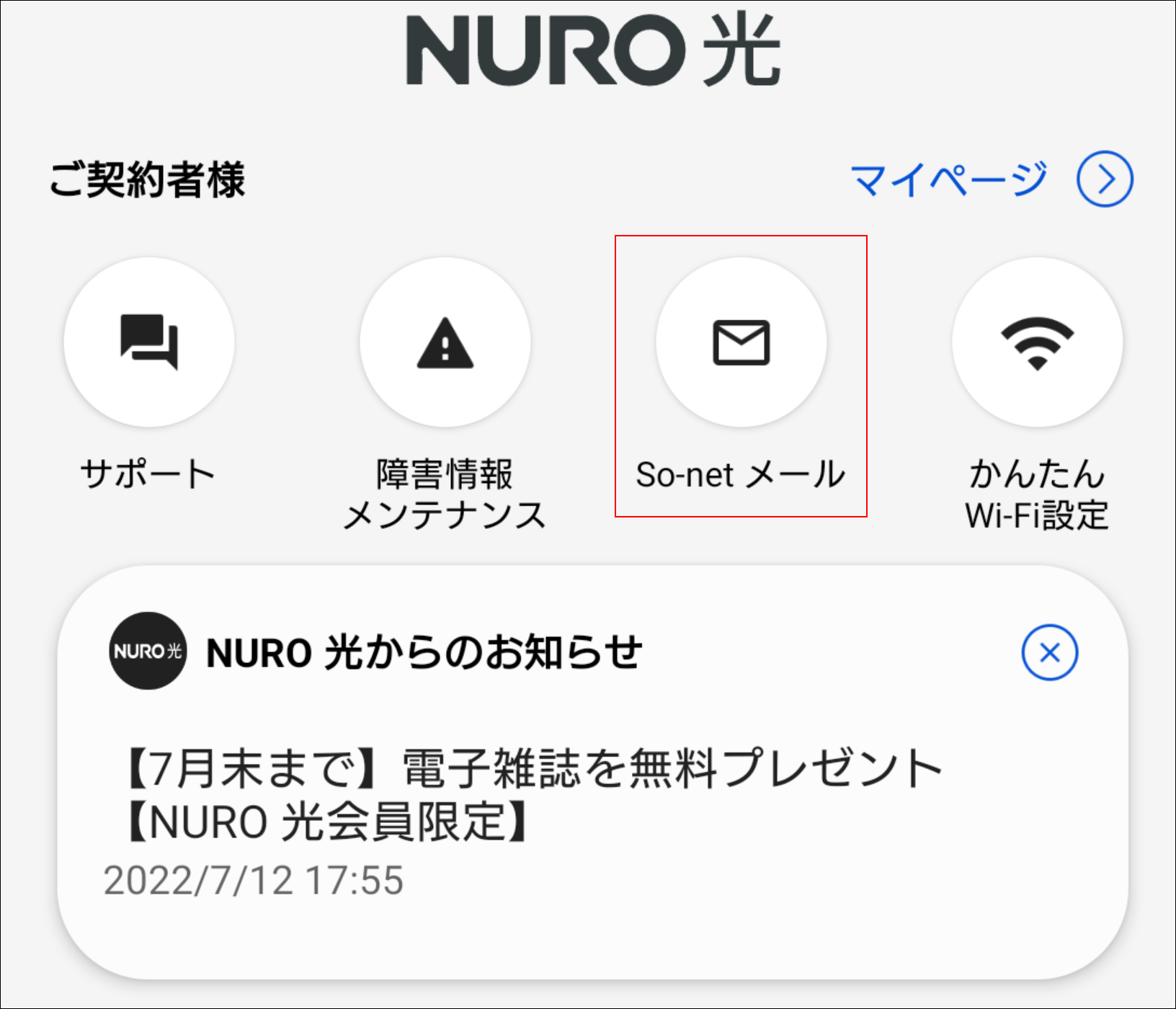
-
STEP2 So-net Webメールは下記よりログインしてください。
サポートやチャットボット
開く
-
STEP1NURO 光アプリホーム画面より「サポート」をタップします
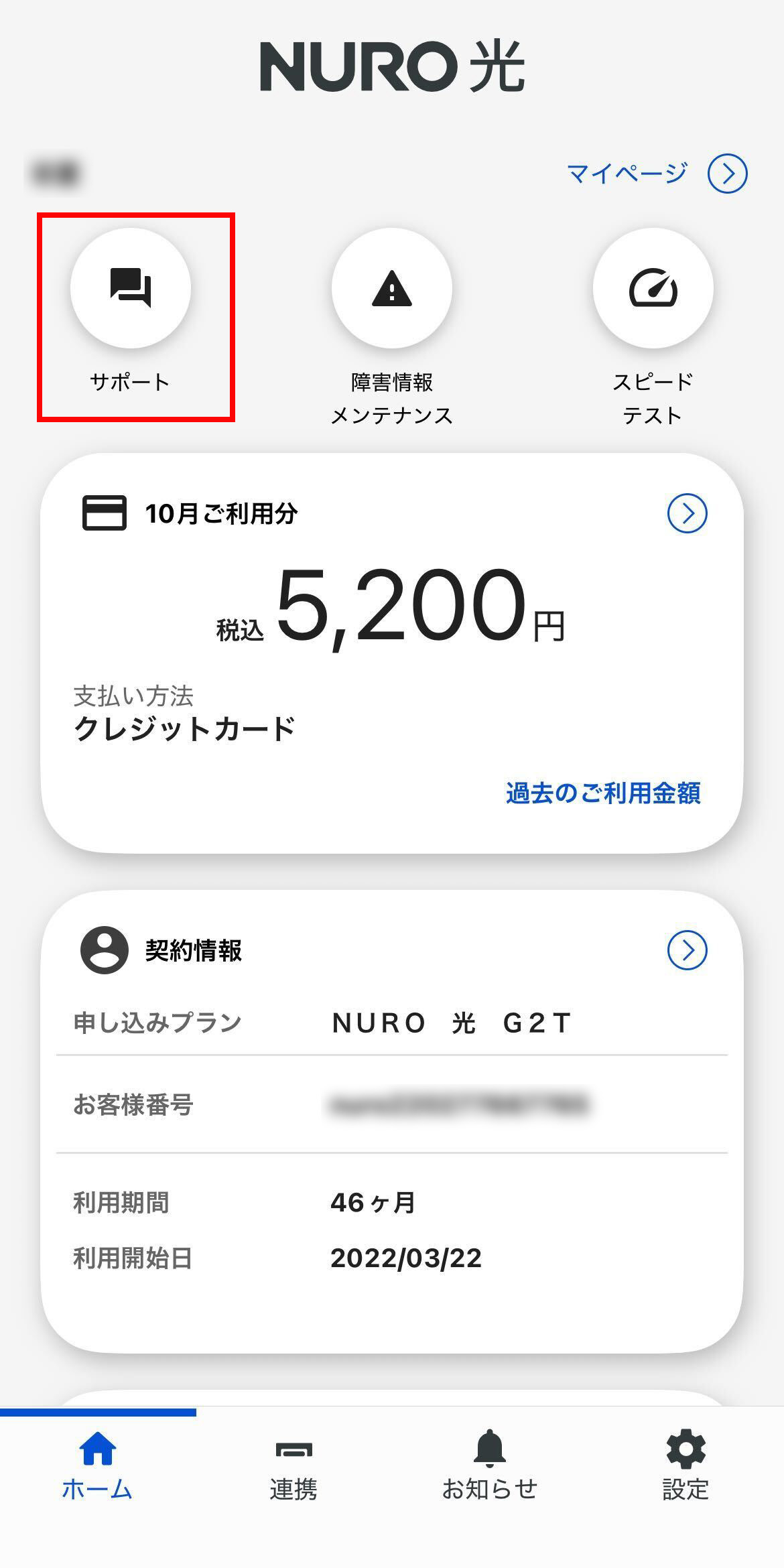
-
STEP2 チャットでのお問い合わせは「チャットをはじめる」からお進みください
お問い合わせ前に、よくある質問もご確認ください。